
Uporabniški priročnik 7500 Series
maj 2007 www.lexmark.com
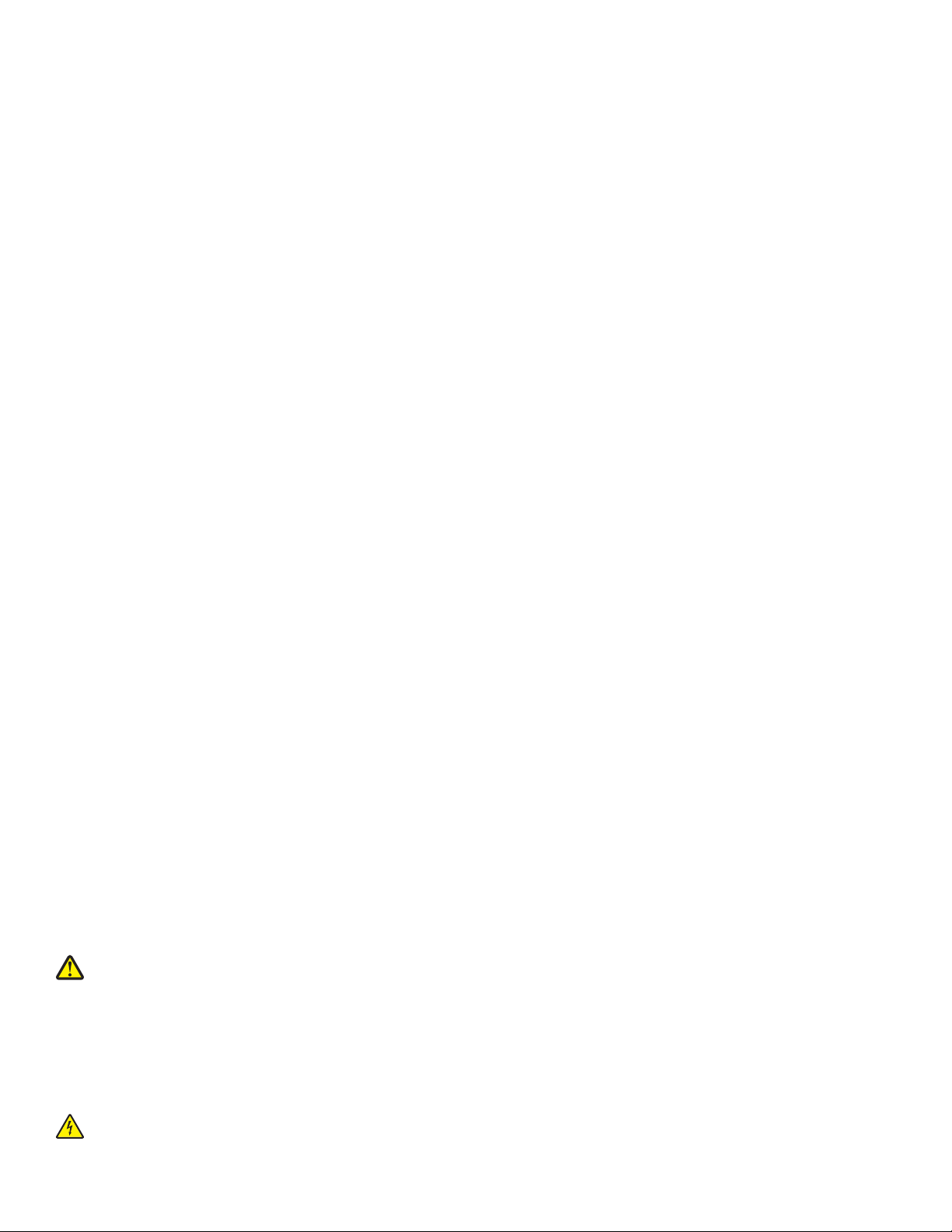
Varnostne informacije
Uporabite samo napajalnik in napajalni kabel, ki ste ga dobili s tem izdelkom, ali pa odobren nadomestni napajalnik in napajalni kabel.
Napajalni kabel priključite na pravilno ozemljeno električno vtičnico, ki je blizu izdelka in lahko dostopna.
PREVIDNO: Napajalnega kabla ne zvijajte, pregibajte, mečkajte in nanj ne polagajte težkih predmetov. Pazite, da se napajalni kabel
ne obdrgne in da ni preobremenjen. Bodite previdni, da napajalnega kabla ne stisnete med kake predmete, na primer med pohištvo
in stene, ali da ga ne preščipnete. Če napajalnega kabla ne uporabljate pravilno, utegne priti do požara ali električnega udara. Redno
preverjajte, ali je napajalni kabel poškodovan. Pred pregledom kabel iztaknite iz električne vtičnice.
Popravila in servisiranje, ki niso opisana v uporabniški dokumentaciji, naj opravlja samo strokovno osebje.
Ta izdelek je bil oblikovan, preizkušen in odobren za uporabo z določenimi Lexmarkovimi komponentami skladno s strogimi varnostnimi
merili, ki veljajo po vsem svetu. Varnostne značilnosti nekaterih delov niso vedno očitne. Lexmark ne odgovarja za uporabo drugih
nadomestnih delov.
PREVIDNO: Funkcije za faksiranje ne uporabljajte med nevihto. Ne nameščajte tega izdelka in ne priključujte električnih kablov, kot
so napajalni ali telefonski, med nevihto.
SHRANITE TA NAVODILA.
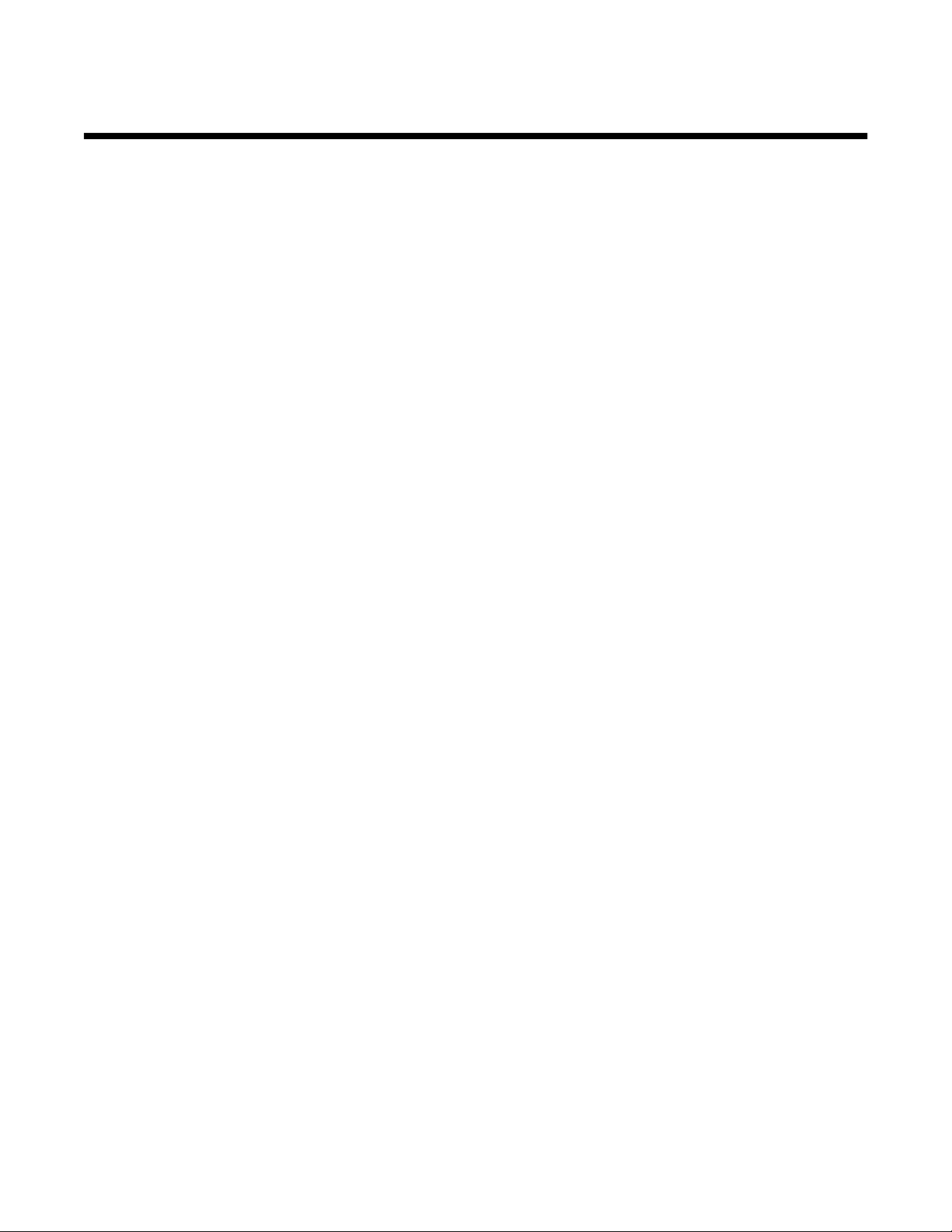
Kazalo
Varnostne informacije...................................................................................................2
Uvod..............................................................................................................................13
Iskanje informacij o tiskalniku............................................................................................................13
Združljivost brezžičnih omrežij...........................................................................................................16
Obvestilo o operacijskem sistemu.....................................................................................................16
Nastavitev tiskalnika....................................................................................................17
Vsebina škatle...................................................................................................................................17
Deli tiskalnika.....................................................................................................................................18
Samostojna namestitev tiskalnika.....................................................................................................20
Priprava tiskalnika za faksiranje........................................................................................................26
Uporaba vmesnika RJ11 ............................................................................................................................26
Izbira povezave za faksiranje ..................................................................................................................... 29
Priključevanje na telefonski odzivnik .......................................................................................................... 29
Priključevanje neposredno na zidno telefonsko vtičnico ............................................................................ 31
Priključevanje neposredno na zidno telefonsko vtičnico v Nemčiji............................................................. 31
Priključevanje na računalnik z modemom .................................................................................................. 32
Priključevanje na telefon.............................................................................................................................33
Nastavitev faksiranja, če je tiskalnik za hišno centralo...............................................................................35
Uporaba digitalne telefonije........................................................................................................................ 35
Spoznavanje nadzorne plošče..........................................................................................................35
Uporaba nadzorne plošče .......................................................................................................................... 35
Krmarjenje po menijih nadzorne plošče ..................................................................................................... 39
Namestitev nadzorne plošče v drugem jeziku............................................................................................ 40
Spoznavanje menija Setup (Nastavitve) in pomenijev ...............................................................................41
Nameščanje programske opreme tiskalnika......................................................................................43
Spoznavanje tiskalnikove programske opreme.................................................................................43
Vklop in izklop zvočnih obvestil o tiskanju.........................................................................................46
Namestitev vgradljivega brezžičnega tiskalniškega strežnika...........................................................47
Kaj pomeni lučka brezžičnega omrežja?...........................................................................................48
Varnostne informacije........................................................................................................................48
Povezovanje v omrežje................................................................................................49
Povezovanje v omrežje.....................................................................................................................49
Pregled omrežnih povezav......................................................................................................................... 49
Pogoste konfiguracije domačega omrežja.................................................................................................. 49
Katere podatke potrebujem in kje jih najdem? ...........................................................................................51
Iskanje naslova MAC..................................................................................................................................51
Tiskanje strani z omrežnimi nastavitvami...................................................................................................52
3
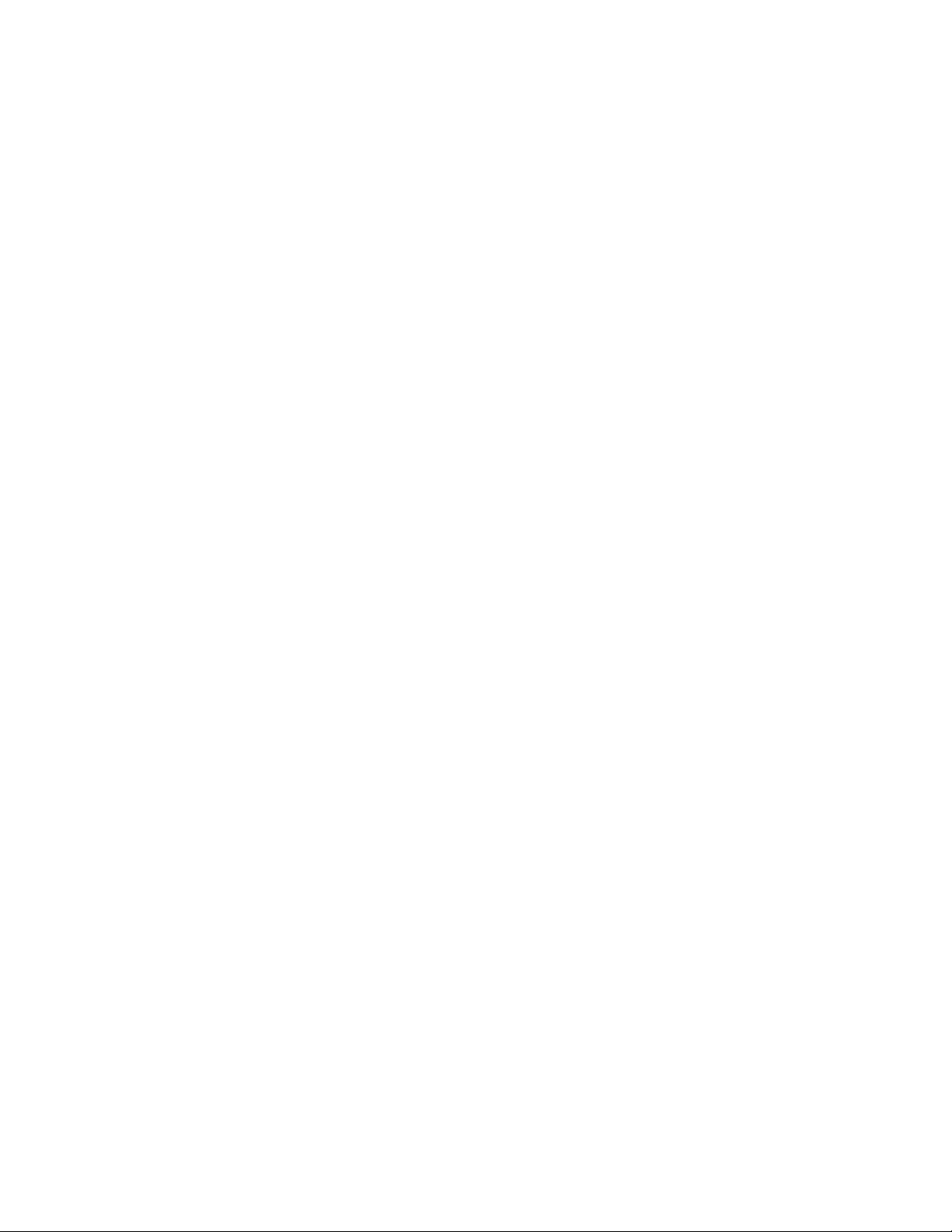
Brezžično omrežje.............................................................................................................................52
Iskanje naslova IP ......................................................................................................................................52
Dodelitev naslova IP...................................................................................................................................53
Nastavitev naslova IP.................................................................................................................................53
Moč signala ................................................................................................................................................ 53
Vrste brezžičnih omrežij .............................................................................................................................53
Nasveti za uporabo omrežnih vmesnikov...................................................................................................54
Napredna brezžična namestitev........................................................................................................55
Ustvarjanje začasnega brezžičnega omrežja v operacijskem sistemu Windows....................................... 55
Dodajanje tiskalnika v obstoječe začasno brezžično omrežje v operacijskem sistemu Windows.............. 57
Vstavljanje papirja in izvirnih dokumentov...............................................................58
Vstavljanje papirja.............................................................................................................................58
Uporaba tipala za samodejno zaznavanja vrste papirja....................................................................58
Vstavljanje ovojnic.............................................................................................................................59
Vstavljanje nalepk..............................................................................................................................59
Vstavljanje voščilnic, kartic za indeksiranje, kartic za fotografije ali dopisnic....................................60
Vstavljanje prosojnic..........................................................................................................................60
Vstavljanje nalepk za nalikanje.........................................................................................................60
Vstavljanje papirja velikosti po meri...................................................................................................61
Vstavljanje papirja za transparente...................................................................................................61
Polaganje izvirnega dokumenta na steklo optičnega bralnika...........................................................61
Vstavljanje izvirnih dokumentov v samodejni podajalnik dokumentov..............................................63
Uporaba podmenija Paper Handling (Papir).....................................................................................64
Tiskanje.........................................................................................................................65
Tiskanje preprostih dokumentov........................................................................................................65
Tiskanje dokumenta ...................................................................................................................................65
Tiskanje spletne strani................................................................................................................................65
Tiskanje fotografij ali slik s spletne strani ................................................................................................... 66
Tiskanje več kopij dokumenta ....................................................................................................................66
Zbiranje kopij ..............................................................................................................................................67
Tiskanje zadnje strani najprej (obratni vrstni red).......................................................................................67
Tiskanje več strani na enem listu (N-na stran) ........................................................................................... 67
Meni Print Files (Tiskanje datotek) ............................................................................................................. 68
Tiskanje dokumentov z izmenljive naprave za shranjevanje...................................................................... 68
Začasna zaustavitev tiskalnih opravil ......................................................................................................... 69
Preklic tiskalnih opravil ............................................................................................................................... 69
Tiskanje posebnih dokumentov.........................................................................................................70
Izbira združljivih vrst posebnega papirja..................................................................................................... 70
Tiskanje ovojnic..........................................................................................................................................70
Tiskanje voščilnic, kartic za indeksiranje, kartic za fotografije in dopisnic.................................................. 70
Tiskanje dokumenta kot plakat................................................................................................................... 71
Tiskanje slike kot plakata............................................................................................................................ 71
4
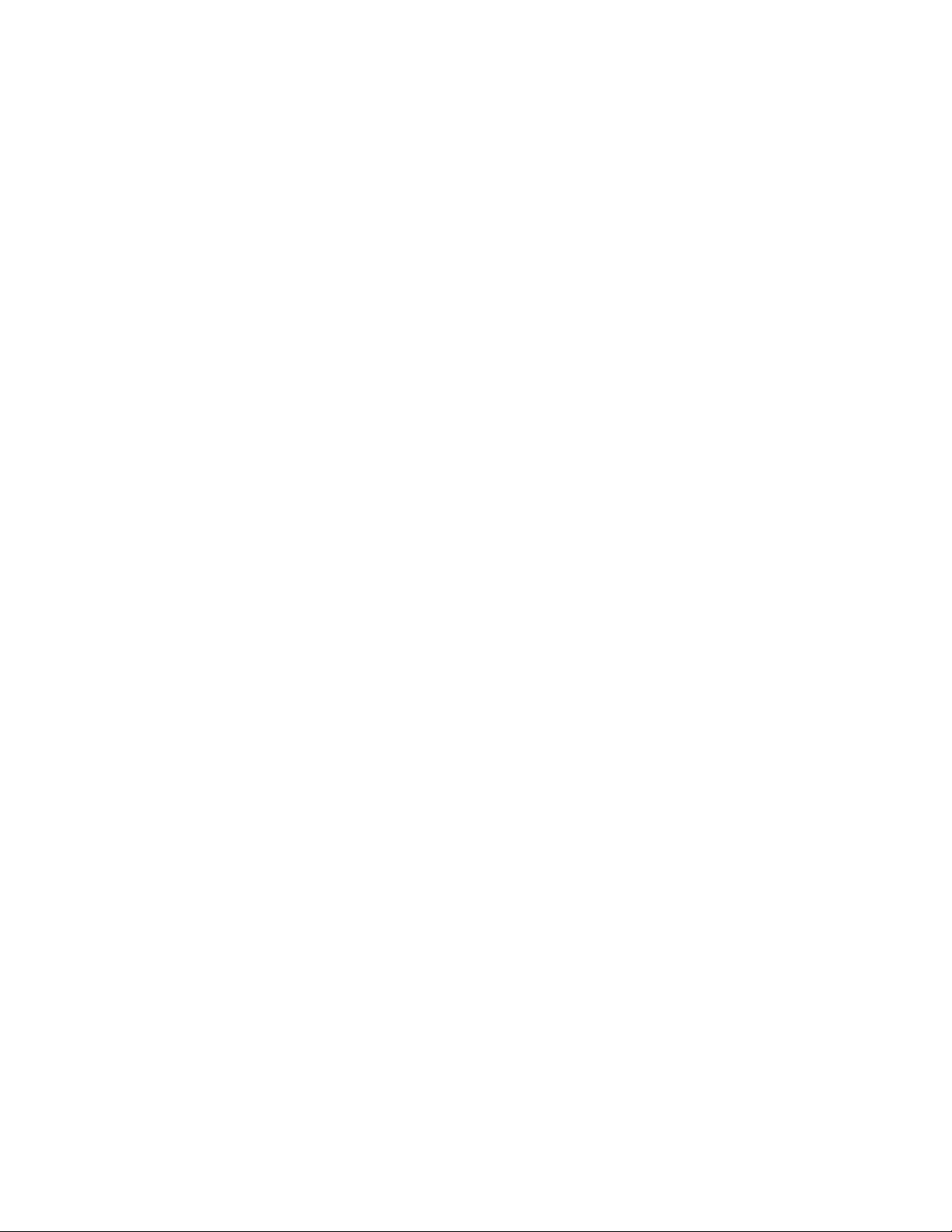
Tiskanje knjižice ......................................................................................................................................... 72
Sestavljanje knjižice ................................................................................................................................... 72
Tiskanje na papir velikosti po meri ............................................................................................................. 72
Tiskanje nalepk za majice .......................................................................................................................... 73
Tiskanje prosojnic.......................................................................................................................................73
Tiskanje transparenta................................................................................................................................. 73
Tiskanje na obe strani papirja (obojestransko tiskanje)....................................................................74
Spoznavanje funkcije obojestranskega tiskanja......................................................................................... 74
Samodejno tiskanje na obe strani papirja (obojestransko tiskanje)............................................................ 75
Ročno tiskanje na obe strani papirja (obojestransko tiskanje) ................................................................... 76
Spreminjanje nastavitev tiskalnika.....................................................................................................76
Shranjevanje in brisanje nastavitev tiskanja...............................................................................................76
Uporaba podmenija Change Printer Default Settings (Spreminjanje privzetih nastavitev tiskalnika)......... 77
Ponastavitev programske opreme tiskalnika na privzete tovarniške nastavitve......................................... 77
Uporaba podmenija Change Print File Default Settings (Spreminjanje privzetih nastavitev tiskanja
datotek) .................................................................................................................................................. 78
Ponastavitev privzetih tovarniških nastavitev .............................................................................................78
Shranjevanje nastavitev ............................................................................................................................. 79
Delo s fotografijami.....................................................................................................80
Prenos in upravljanje fotografij..........................................................................................................80
Vstavljanje pomnilniške kartice................................................................................................................... 80
Vstavljanje bliskovnega pogona ................................................................................................................. 81
Tiskanje fotografij iz digitalnega fotoaparata z vmesnikom PictBridge....................................................... 82
Menija Photo (Fotografije) in Photo Card Mode (Način za pomnilniške kartice) ........................................83
Meni PictBridge Default Print Settings (Privzete nastavitve tiskanja z vmesnikom PictBridge) .................85
Uporaba podmenija Change PictBridge Default Settings (Spremeni privzete nastavitve za standard
PictBridge)..............................................................................................................................................86
Uporaba podmenija Change Photo Default Settings (Spremeni privzete nastavitve za fotografije) ..........86
Prenos fotografij iz pomnilniške naprave v računalnik z nadzorno ploščo ................................................. 86
Prenos vseh fotografij s pomnilniške kartice z računalnikom .....................................................................87
Prenos izbranih fotografij s pomnilniške kartice z računalnikom ................................................................87
Prenos izbranih fotografij s CD-ja ali bliskovnega pogona z računalnikom................................................88
Prenos fotografij s pomnilniške kartice na bliskovni pogon ........................................................................ 89
Spreminjanje nastavitev začasnih datotek orodja Productivity Studio........................................................89
Spreminjanje nastavitev map, ki jih preiskuje orodje Productivity Studio ................................................... 89
Spreminjanje nastavitev knjižnice orodja Productivity Studio..................................................................... 90
Spreminjanje nastavitev za prenos v orodju Productivity Studio................................................................ 90
Urejanje fotografij..............................................................................................................................90
Urejanje fotografij z nadzorno ploščo .........................................................................................................90
Obrezovanje fotografije .............................................................................................................................. 91
Sukanje fotografije......................................................................................................................................91
Spreminjanje ločljivosti/velikosti fotografije................................................................................................. 92
Uporaba samodejnih popravkov fotografije z enim klikom ......................................................................... 92
Zmanjšanje učinka rdečih oči na fotografijah ............................................................................................. 92
Zameglitev in ostrenje fotografij.................................................................................................................. 93
Izboljšava fotografij.....................................................................................................................................93
5
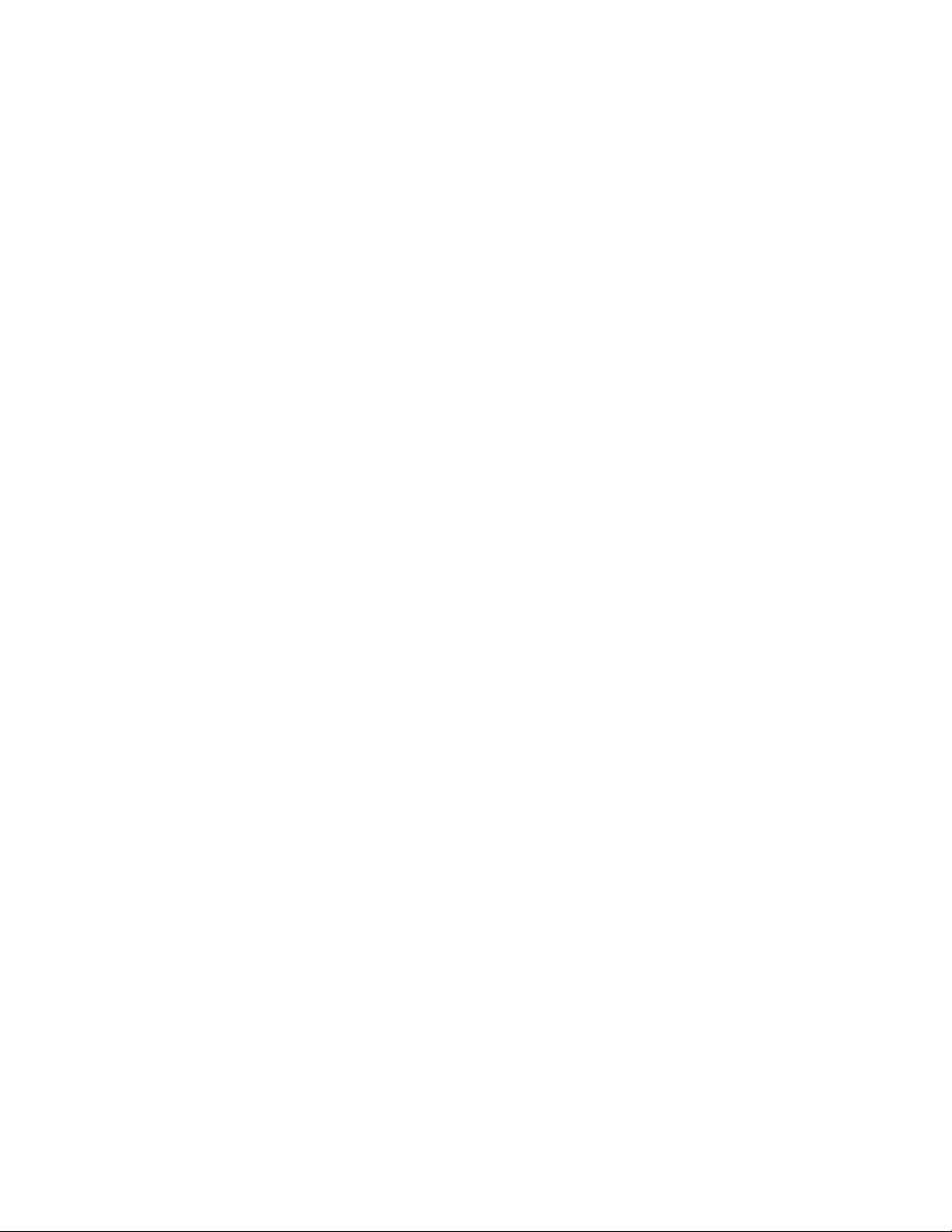
Spreminjanje barvnih odtenkov / nasičenosti fotografij .............................................................................. 93
Spreminjanje vrednosti gama fotografije ali slike ....................................................................................... 93
Zameglitev fotografije ................................................................................................................................. 94
Spreminjanje nastavitev svetlosti/kontrasta fotografije............................................................................... 94
Uporaba barvnih učinkov na fotografiji .......................................................................................................94
Spreminjanje osvetlitve fotografije.............................................................................................................. 95
Odstranjevanje valovitih vzorcev z optično prebranih fotografij in s slik iz revije ali časopisa....................95
Tiskanje fotografij..............................................................................................................................95
Tiskanje fotografij s CD-ja ali izmenljive naprave za shranjevanje z uporabo računalnika ........................95
Ogled in tiskanje fotografij iz orodja Productivity Studio............................................................................. 96
Tiskanje paketov fotografij..........................................................................................................................96
Izdelava fotografskih voščilnic .................................................................................................................... 97
Tiskanje fotografije ali izbranih fotografij .................................................................................................... 97
Tiskanje vseh fotografij s pomnilniške naprave .......................................................................................... 98
Tiskanje fotografij, shranjenih v pomnilniški napravi, z listom za osnutek.................................................. 99
Uporaba digitalnega fotoaparata PictBridge za nadzor tiskanja............................................................... 100
Tiskanje fotografij iz digitalnega fotoaparata z uporabo funkcije DPOF...................................................101
Ustvarjanje diaprojekcije..................................................................................................................101
Ustvarjanje in ogled diaprojekcije............................................................................................................. 101
Ogled diaprojekcije fotografij na zaslonu nadzorne plošče ...................................................................... 101
Kopiranje....................................................................................................................103
Kopiranje.........................................................................................................................................103
Ustvarjanje barvne ali črno-bele kopije...........................................................................................103
Kopiranje na obe strani papirja (obojestransko)..............................................................................103
Kopiranje fotografij...........................................................................................................................104
Kopiranje fotografije z računalnikom...............................................................................................105
Prilagajanje kakovosti kopije...........................................................................................................105
Prilagajanje svetlosti kopije.............................................................................................................106
Zbiranje kopij z nadzorno ploščo.....................................................................................................106
Ponavljanje slike na isti strani..........................................................................................................107
Kopiranje več strani na en sam list (N-na stran)..............................................................................107
Povečava ali pomanjšava slike........................................................................................................108
Menija Copy (Kopiranje) in Copy Mode (Način kopiranja)..............................................................108
Uporaba podmenija Change Copy Default Settings (Spreminjanje privzetih nastavitev
kopiranja).....................................................................................................................................110
Spreminjanje privzetih nastavitev kopiranja....................................................................................110
Optično branje............................................................................................................111
Optično branje dokumenta..............................................................................................................111
Optično branje dokumenta z računalnikom.....................................................................................111
Optično branje besedila, ki ga želite urediti.....................................................................................112
Optično branje in urejanje slik.........................................................................................................112
6
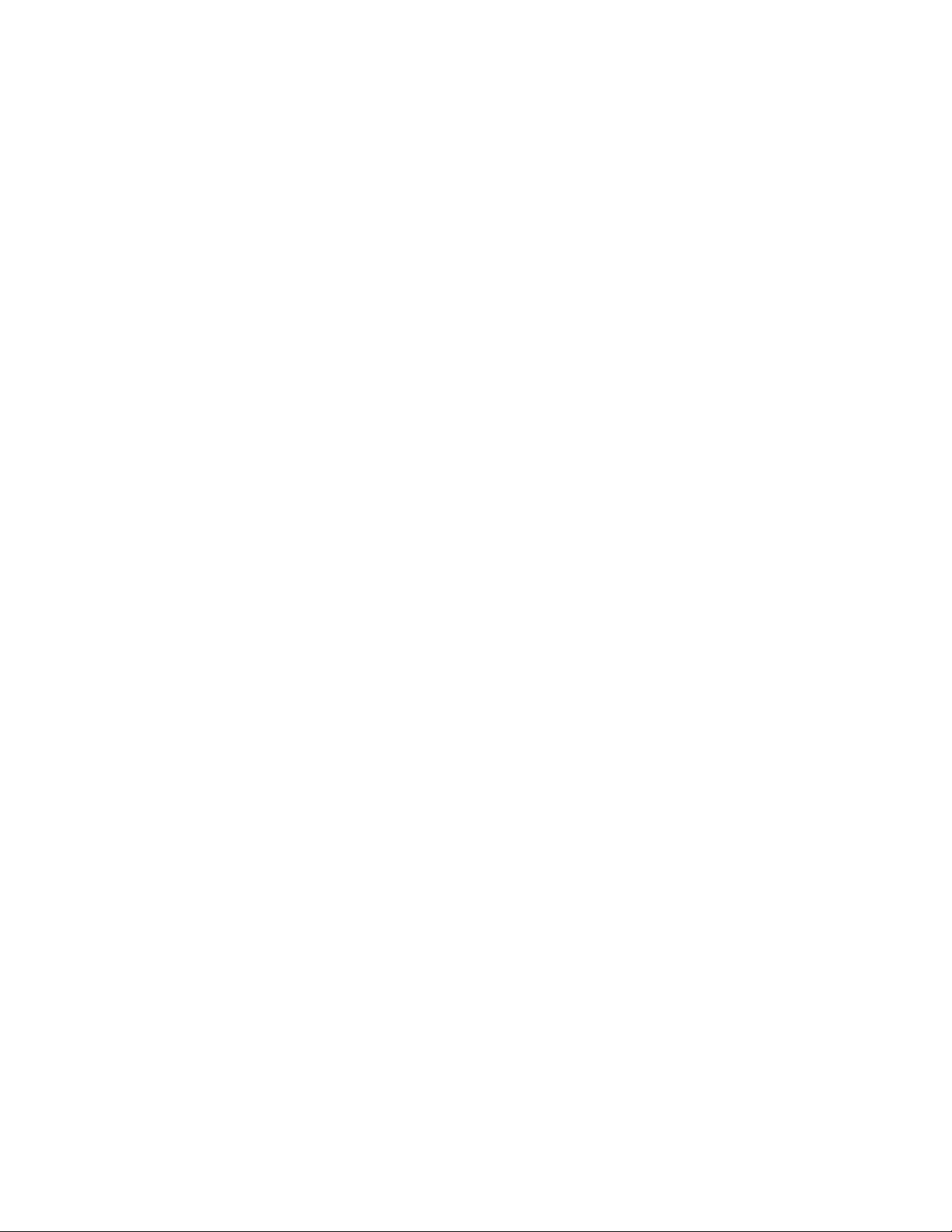
Pošiljanje optično prebrane fotografije v razdelek Work with Documents and Photos (Delo z
dokumenti in fotografijami)..........................................................................................................112
Hkratno optično branje več fotografij z računalnikom......................................................................113
Ustvarjanje datoteke PDF in optično prebrane slike.......................................................................113
Preklic optičnega branja..................................................................................................................114
Prilagajanje nastavitev optičnega branja z računalnikom................................................................114
Spoznavanje menijev Scan (Optično branje) in Scan Mode (Način optičnega branja)...................115
Uporaba podmenija Change Scan Default Settings (Spremeni privzete nastavitve optičnega
branja).........................................................................................................................................116
Spreminjanje privzetih nastavitev optičnega branja........................................................................116
Pošiljanje optično prebranih dokumentov v računalnik po omrežju z uporabo nadzorne
plošče..........................................................................................................................................117
Shranjevanje optično prebrane slike v računalniku.........................................................................117
Spreminjanje nastavitev optičnega branja v orodju Productivity Studio..........................................118
Dodajanje datoteke e-poštnemu sporočilu......................................................................................118
Dodajanje nove optično prebrane slike e-poštnemu sporočilu........................................................119
Optično branje dokumentov ali slik za pošiljanje po e-pošti............................................................119
Spreminjanje nastavitev e-poštnega zaslona v orodju Productivity Studio.....................................119
Faksiranje...................................................................................................................121
Pošiljanje faksa................................................................................................................................121
Vnos številke faksa...................................................................................................................................121
Pošiljanje faksa s programsko opremo..................................................................................................... 123
Pošiljanje faksa z uporabo nadzorne plošče............................................................................................ 124
Faksiranje med poslušanjem telefonske linije (izbiranje pri položeni slušalki) .........................................124
Faksiranje skupini prejemnikov z zakasnitvijo.......................................................................................... 125
Sprejemanje faksa...........................................................................................................................126
Ročno sprejemanje faksa......................................................................................................................... 126
Sprejem obojestranskega faksa ............................................................................................................... 126
Nastavitev kode za ročno sprejemanje faksov .........................................................................................127
Uporaba prikaza identitete kličočega z nadzorno ploščo ......................................................................... 127
Uporaba prikaza identitete kličočega iz programske opreme................................................................... 127
Samodejno sprejemanje faksa ................................................................................................................. 128
Sprejemanje faksa s telefonskim odzivnikom...........................................................................................128
Posredovanje faksov.......................................................................................................................129
Uporaba telefonskega imenika........................................................................................................130
Uporaba telefonskega imenika na nadzorni plošči................................................................................... 130
Uporaba telefonskega imenika................................................................................................................. 131
Spreminjanje nastavitev faksiranja..................................................................................................131
Prilagajanje nastavitev z orodjem Fax Setup Utility..................................................................................131
Spoznavanje menijev Fax (Faks) in Fax Mode (Način faksiranja) ...........................................................134
Uporaba podmenija Change Fax Default Settings (Spremeni privzete nastavitve za faksiranje) ............135
Tiskanje seznama nastavitev faksa.......................................................................................................... 138
7
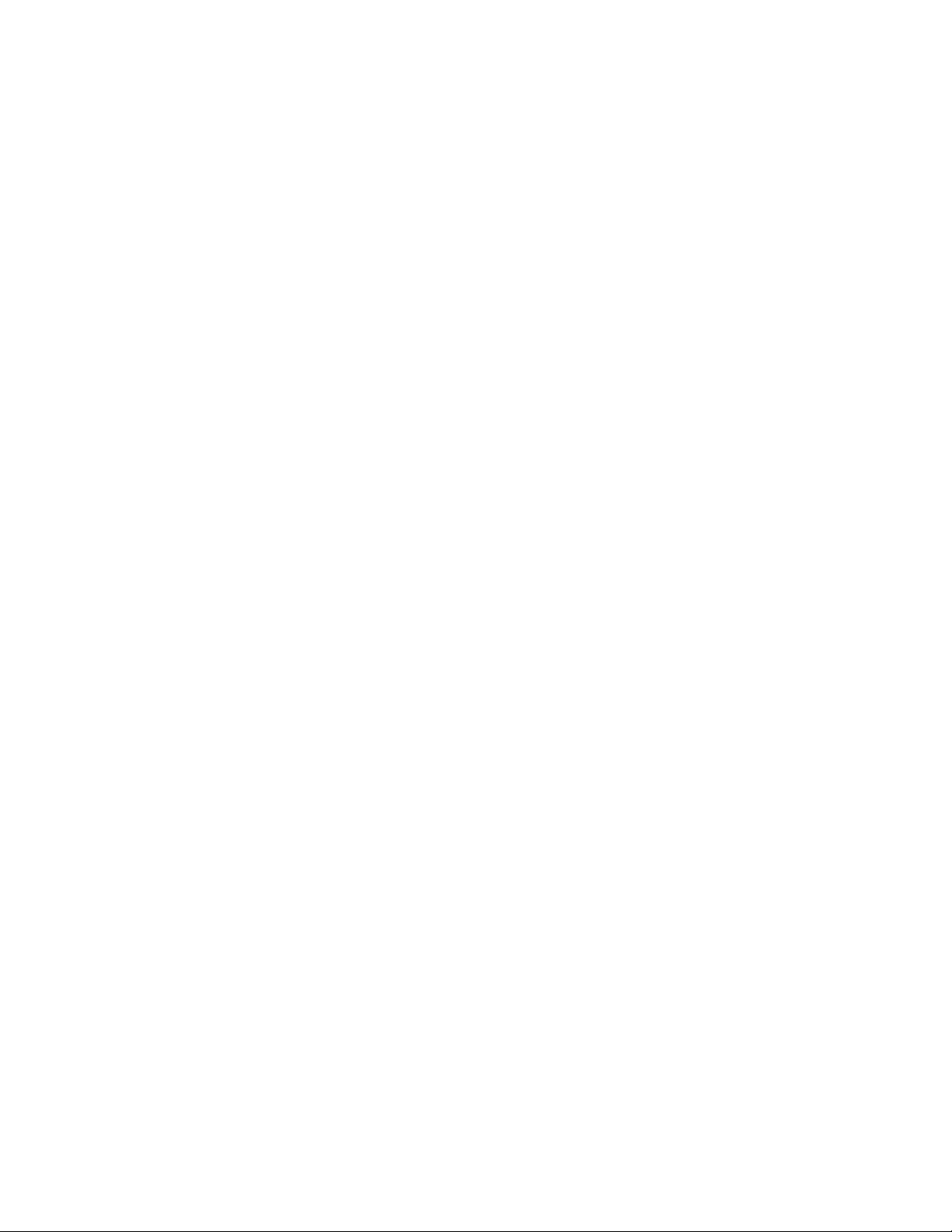
Nastavitev noge faksa ..............................................................................................................................138
Ustvarjanje spremne strani faksa z nadzorno ploščo............................................................................... 138
Onemogočanje neželenih faksov ............................................................................................................. 139
Preprečevanje neželenih sprememb nastavitev faksiranja ......................................................................139
Uporaba programske opreme za pošiljanje in prejemanje faksov............................................................ 140
Nastavitev klicne predpone ......................................................................................................................141
Nastavitev značilnega zvonjenja ..............................................................................................................141
Nastavitev števila zvonjenj pred samodejnim prejemom faksa ................................................................ 142
Nastavitev hitrega izbiranja ......................................................................................................................142
Tiskanje poročil o dejavnosti faksa..................................................................................................143
Vzdrževanje tiskalnika...............................................................................................144
Meni Maintenance (Vzdrževanje)....................................................................................................144
Namestitev tiskalnih kartuš..............................................................................................................144
Odstranjevanje prazne tiskalne kartuše..........................................................................................146
Vnovično polnjenje rabljenih tiskalnih kartuš...................................................................................147
Uporaba pristnih Lexmarkovih tiskalnih kartuš................................................................................147
Poravnava tiskalnih kartuš...............................................................................................................147
Čiščenje šob tiskalne kartuše..........................................................................................................148
Brisanje šob in stikov tiskalnih kartuš s krpo...................................................................................148
Shranjevanje tiskalnih kartuš...........................................................................................................149
Čiščenje stekla optičnega bralnika..................................................................................................150
Čiščenje zunanjosti tiskalnika..........................................................................................................150
Naročanje potrošnega materiala.....................................................................................................150
Naročanje tiskalnih kartuš ........................................................................................................................150
Naročanje papirja in drugega potrošnega materiala.................................................................................150
Odpravljanje težav.....................................................................................................152
Odpravljanje težav pri namestitvi.....................................................................................................152
Besedilo na zaslonu ni v želenem jeziku.................................................................................................. 152
Gumb za vklop ne sveti ............................................................................................................................ 152
Programske opreme ni mogoče namestiti................................................................................................ 153
Stran se ne natisne...................................................................................................................................154
Odpravljanje težav pri komunikaciji tiskalnika ..........................................................................................155
Stopnje opozoril........................................................................................................................................156
Odstranjevanje in vnovična namestitev programske opreme................................................................... 156
Omogočanje vrat USB.............................................................................................................................. 157
Odpravljanje težav z brezžičnim omrežjem.....................................................................................157
Kako ugotovim, katera vrsta varnosti je uporabljena v omrežju? ............................................................. 157
Preverjanje varnostnih ključev.................................................................................................................. 157
Brezžični omrežni tiskalnik ne tiska .......................................................................................................... 158
Lučka brezžičnega omrežja ne sveti .......................................................................................................159
Lučka brezžičnega omrežja pri namestitvi utripa oranžno........................................................................ 159
Lučka brezžičnega omrežja je oranžna.................................................................................................... 161
8
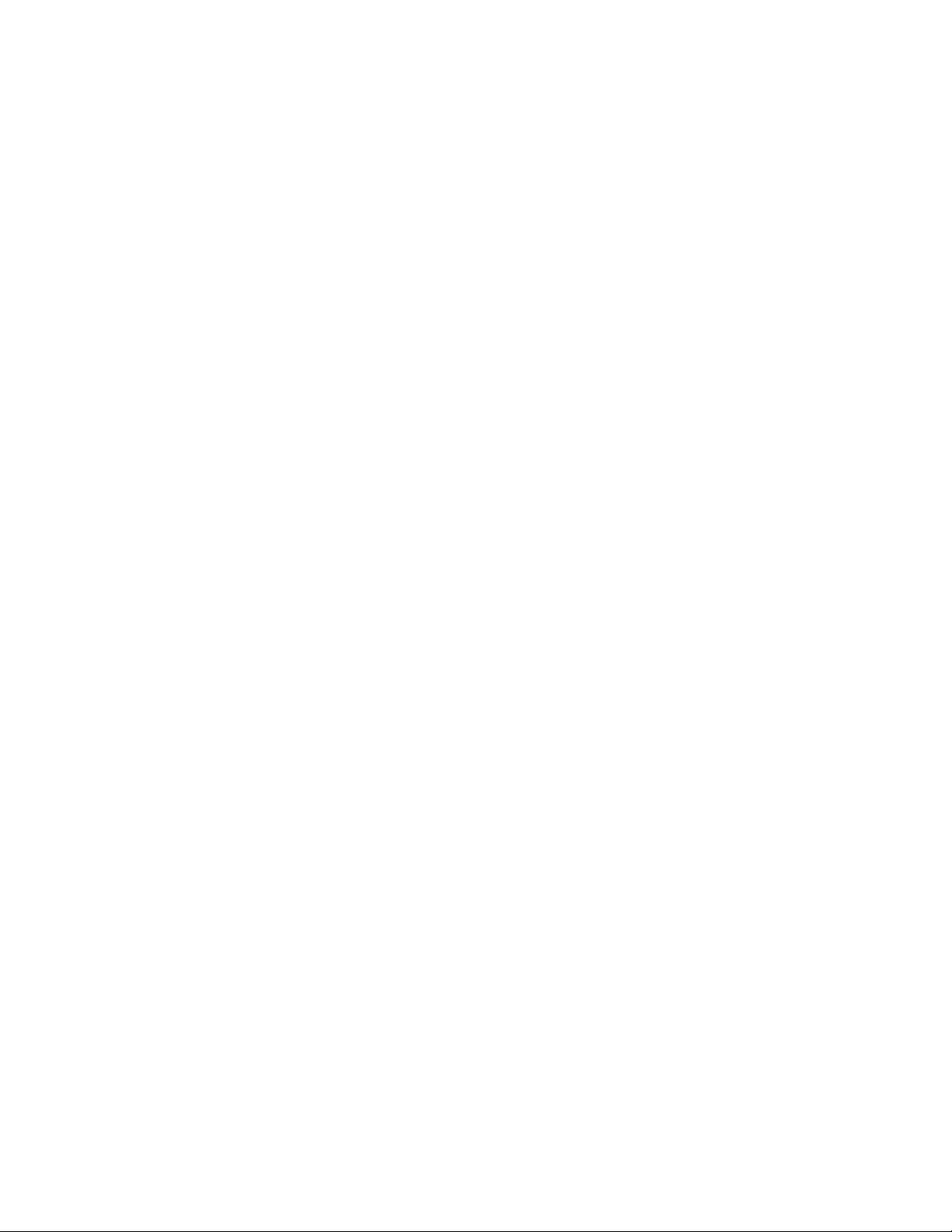
Brezžični tiskalnik ne deluje več............................................................................................................... 162
Spreminjanje brezžičnih nastavitev po namestitvi .................................................................................... 163
Ponastavitev privzetih tovarniških nastavitev vgradljivega brezžičnega tiskalniškega strežnika ............. 164
Omrežni tiskalnik se med namestitvijo ne prikaže na seznamu za izbiro tiskalnika .................................164
Tiskalnik ne more vzpostaviti povezave z brezžičnim omrežjem .............................................................165
Med namestitvijo pripomoček za brezžično namestitev ne more komunicirati s tiskalnikom (samo
za uporabnike operacijskega sistema Windows) .................................................................................166
Preverjanje omrežnega imena (samo za uporabnike operacijskega sistema Windows).......................... 167
Preverjanje dosegljivosti dostopne točke ................................................................................................. 167
Preverjanje dosegljivosti tiskalnika...........................................................................................................168
Zagon pripomočka za brezžično namestitev (samo za uporabnike operacijskega sistema
Windows) .............................................................................................................................................169
Spreminjanje brezžičnih nastavitev po namestitvi (samo za uporabnike operacijskega sistema
Windows) .............................................................................................................................................169
Preverjanje tiskalniških vrat (samo za uporabnike operacijskega sistema Windows)..............................169
Odpravljanje težav med tiskanjem...................................................................................................170
Delno tiskanje 4 x 6 palčnih (10 x 15 cm) fotografij z digitalnim fotoaparatom, ki podpira tehnologijo
PictBridge............................................................................................................................................. 170
Izboljšanje kakovosti tiskanja ...................................................................................................................170
Kakovost natisnjenega besedila in slik je slaba........................................................................................ 171
Kakovost tiska na robovih strani je slaba ................................................................................................. 172
Tiskalnik tiska počasi................................................................................................................................173
Delno tiskanje dokumentov ali fotografij................................................................................................... 173
Na fotografijah so razmazane barve in praske......................................................................................... 174
Preverjanje tiskalnih kartuš....................................................................................................................... 174
Informacija o količini črnila se zdi napačna .............................................................................................. 174
Črnila prehitro zmanjka.............................................................................................................................174
Natisne se prazna ali nepravilna stran ..................................................................................................... 175
Znaki v natisnjenem dokumentu so izpuščeni ali drugačni od pričakovanih ............................................ 175
Barve v natisnjenem dokumentu so blede ali drugačne kot na zaslonu...................................................175
Listi sijajnega fotografskega papirja ali prosojnice se zlepijo ...................................................................176
Stran se natisne v različnih pisavah .........................................................................................................176
Barve v natisnjenem dokumentu so pretemne ali razmazane..................................................................176
Natisnjeni znaki so neustrezno oblikovani ali nepravilno poravnani.........................................................177
Na natisnjenih dokumentih so izmenični svetli in temni pasovi ................................................................ 177
Na prosojnicah ali fotografijah so bele črte............................................................................................... 178
Navpične črte so zabrisane ...................................................................................................................... 178
V grafikah ali na večjih temnih površinah se pojavljajo bele črte.............................................................. 178
Preverjanje stanja tiskalnika..................................................................................................................... 179
Nastavitve niso shranjene ........................................................................................................................179
Preverjanje pripravljenosti tiskalnika ........................................................................................................ 180
Preverjanje nastavitev tiskanja v ozadju za transparente......................................................................... 180
Odpravljanje težav s pisavo......................................................................................................................180
Tiskalnik izvaja drugo tiskalno opravilo .................................................................................................... 181
Stanje tiskalnika je Ready (Pripravljen) ali Busy Printing (Zaposlen – tiskanje).......................................181
Tiskanje preskusne strani......................................................................................................................... 181
Preskusna stran se ne natisne ................................................................................................................. 182
9
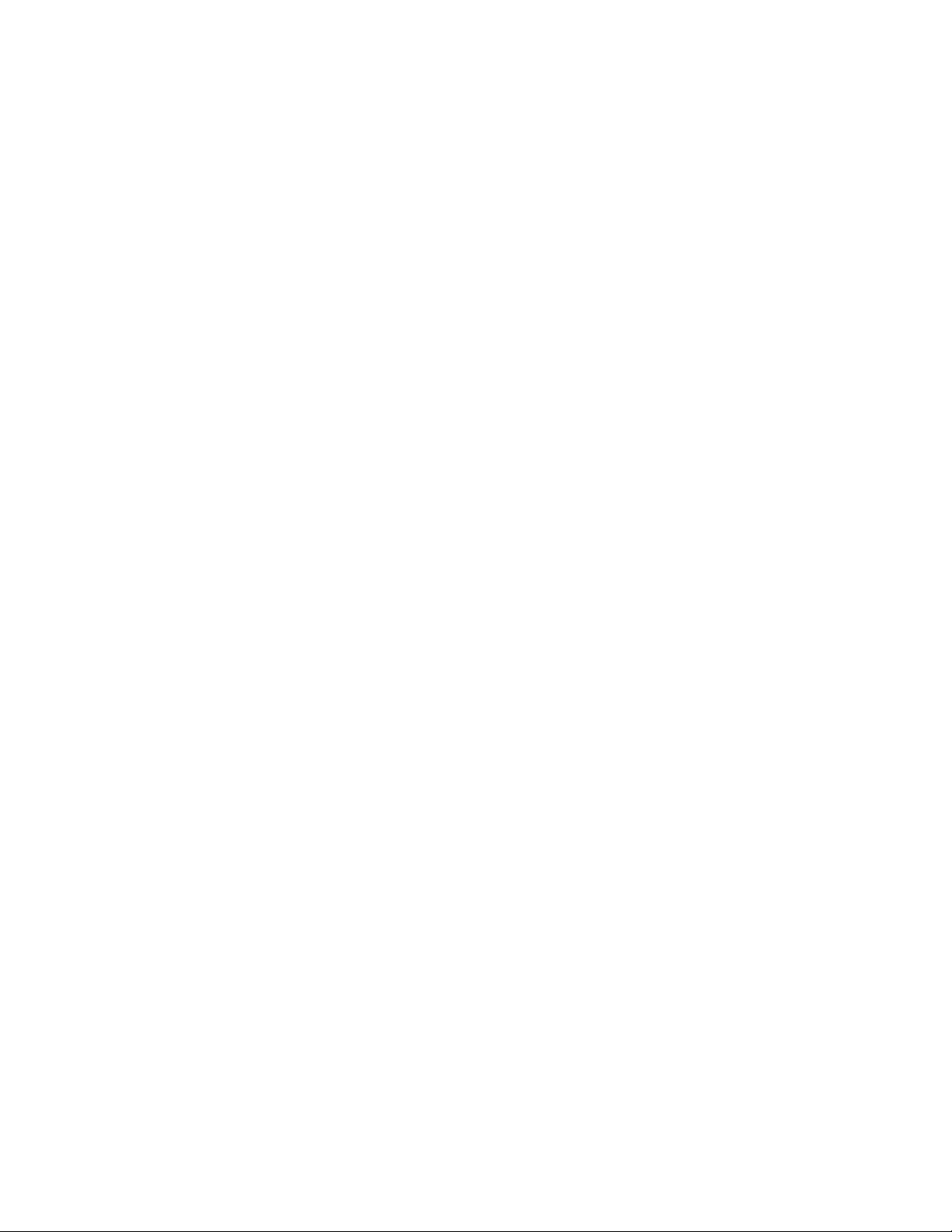
Preverjanje nastavitev vrat .......................................................................................................................183
Zunanji tiskalniški strežnik ne deluje ........................................................................................................ 183
Odstranjevanje zunanjega tiskalniškega strežnika...................................................................................183
Kabel je slabo pritrjen, poškodovan ali ni priključen................................................................................. 183
Tiskalnik je priključen, a ne tiska .............................................................................................................. 184
Tiskalnik poskuša tiskati v datoteko .........................................................................................................184
Tiskalnik ne more komunicirati z računalniki v omrežju enakovrednih računalnikov................................ 184
Tiskalnik ne more komunicirati z računalnikom ........................................................................................ 186
Težave pri kopiranju, optičnem branju ali faksiranju................................................................................. 186
Priključen je napačen tiskalnik.................................................................................................................. 186
Posodabljanje programske opreme tiskalnika.......................................................................................... 186
Dvosmerna komunikacija ni vzpostavljena............................................................................................... 187
Slaba kakovost tiskanja ali nepravilno natisnjen dokument...................................................................... 187
Tiskanje iz digitalnega fotoaparata z uporabo vmesnika PictBridge ni mogoče....................................... 187
Odpravljanje težav pri podajanju papirja in odstranjevanje zagozdenega papirja...........................188
Odpravljanje in preprečevanje zagozdenja papirja................................................................................... 188
Nepravilno delovanje enote za obojestransko tiskanje.............................................................................188
Napaka pri obojestranskem tiskanju zaradi vrste papirja .........................................................................189
Obojestransko tiskanje pri trenutni velikosti papirja ni podprto.................................................................189
Obojestransko tiskanje pri trenutni vrsti papirja ni podprto....................................................................... 189
Papir se je zagozdil v tiskalniku................................................................................................................ 189
Papir se je zataknil v stojalu za papir ....................................................................................................... 190
Napake pri podajanju papirja ali posebnih tiskalnih medijev .................................................................... 190
Papir, ovojnice ali posebni tiskalni mediji se ne podajajo......................................................................... 190
Zagozditev papirja za transparente .......................................................................................................... 191
Nenehne zagozditve papirja..................................................................................................................... 191
Zagozditev papirja v samodejnem podajalniku dokumentov....................................................................192
Zagozden papir v enoti za obojestransko tiskanje.................................................................................... 192
Odpravljanje težav s pomnilniško kartico........................................................................................193
Pomnilniške kartice ni mogoče vstaviti.....................................................................................................193
Ko je pomnilniška kartica vstavljena, se ne zgodi nič...............................................................................193
Tiskanje dokumentov s pomnilniške kartice ali bliskovnega pogona ni mogoče ...................................... 194
Fotografij ni mogoče prenesti s pomnilniške kartice po brezžičnem omrežju...........................................195
Odpravljanje težav pri kopiranju......................................................................................................196
Kopirni stroj se ne odziva .........................................................................................................................196
Enote optičnega bralnika ni mogoče zapreti.............................................................................................196
Slaba kakovost kopij.................................................................................................................................196
Kopirani elementi se ne ujemajo z izvirnikom...........................................................................................197
Delno optično branje dokumentov ali fotokopij......................................................................................... 197
Odpravljanje težav pri optičnem branju...........................................................................................198
Optični bralnik se ne odziva......................................................................................................................198
Optično branje ni bilo uspešno ................................................................................................................. 198
Optično branje traja predolgo ali računalnik celo zamrzne....................................................................... 199
Slaba kakovost optično prebrane slike.....................................................................................................199
Delno optično branje dokumentov ali fotografij......................................................................................... 200
Pošiljanje optično prebranih dokumentov v računalnik po omrežju ni mogoče ........................................ 200
10
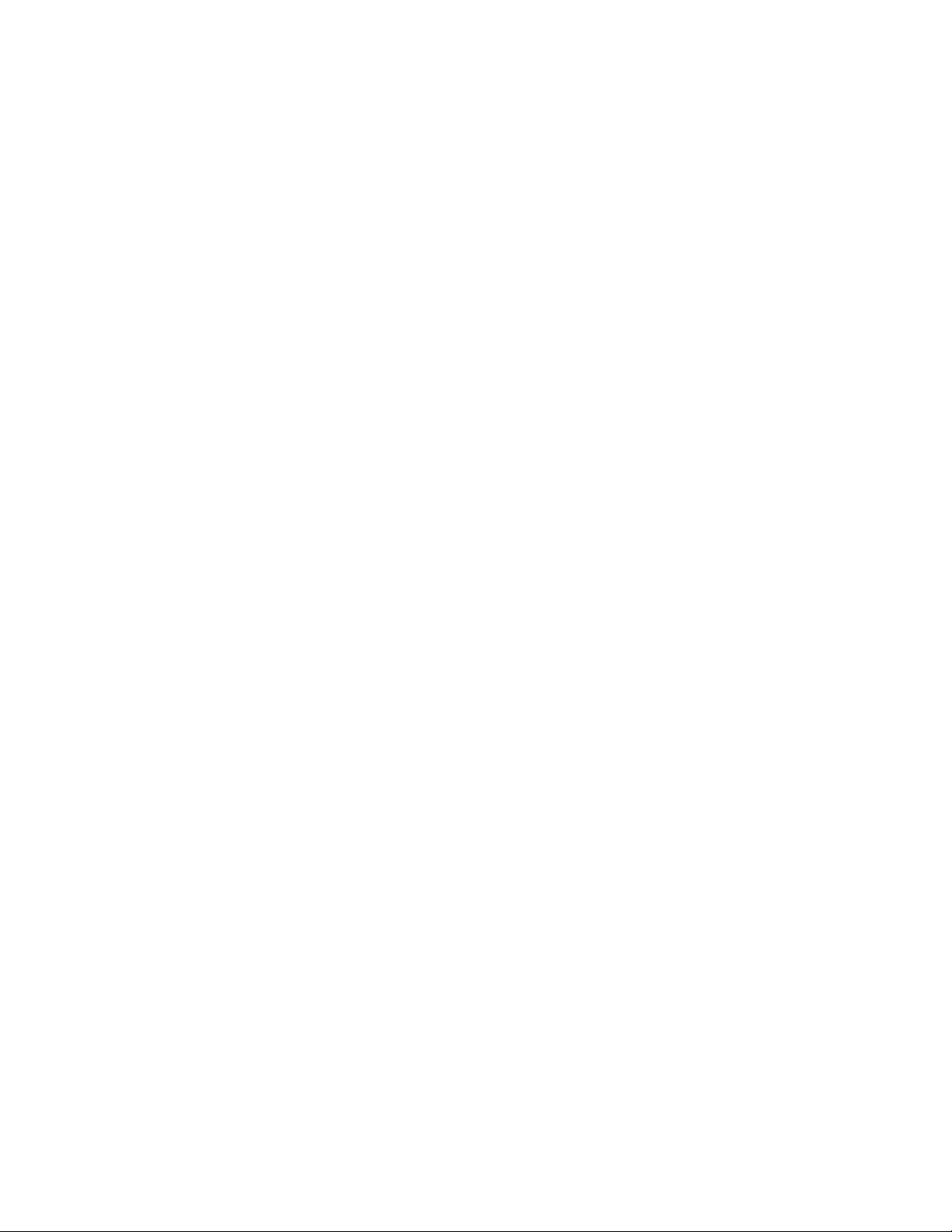
Odpravljanje težav pri faksiranju.....................................................................................................200
Faksa ni mogoče sprejeti ali poslati..........................................................................................................200
Fakse lahko pošiljate, ne morete pa jih sprejemati...................................................................................202
Fakse lahko sprejemate, ne morete pa jih pošiljati...................................................................................203
Tiskalnik sprejme prazen faks .................................................................................................................. 204
Prejeti faks je natisnjen nekakovostno ..................................................................................................... 204
Podatki o identiteti kličočega niso prikazani .............................................................................................205
Napaka faksa............................................................................................................................................ 205
Napaka oddaljenega faksa....................................................................................................................... 205
Telefonska linija je zasedena ................................................................................................................... 206
Napaka telefonske linije............................................................................................................................207
Povezava ni uspela .................................................................................................................................. 207
Nepodprta velikost papirja........................................................................................................................ 208
Način faksiranja ni podprt ........................................................................................................................ 208
Ni odgovora ..............................................................................................................................................208
Sporočila o napakah, prikazana na zaslonu tiskalnika....................................................................209
Napaka pri poravnavi................................................................................................................................209
Napaka kartuše (1102, 1203, 1204 ali 120F) ...........................................................................................209
Zmanjkuje črnega črnila / Zmanjkuje barvnega črnila / Zmanjkuje fotografskega črnila ..........................210
Odpravljanje zagozditev nosilca...............................................................................................................210
Odprt pokrov............................................................................................................................................. 211
Error 1104 (Napaka 1104)........................................................................................................................211
Napaka leve kartuše / Napaka desne kartuše..........................................................................................211
Nepravilna leva kartuša / Nepravilna desna kartuša ................................................................................ 211
Ni leve kartuše / Ni desne kartuše............................................................................................................ 212
Napaka pomnilnika................................................................................................................................... 212
Ni izbranih slik .......................................................................................................................................... 213
Velikost fotografij/papirja ni izbrana.......................................................................................................... 213
Ni bilo mogoče zaznati lista za osnutek....................................................................................................213
Ni podatkov lista za osnutek..................................................................................................................... 213
Najdena ni bila nobena veljavna fotografska datoteka.............................................................................213
Hkrati je mogoče izbrati le eno izboljšavo za fotografije........................................................................... 213
Hkrati je mogoče izbrati le eno velikost fotografije ................................................................................... 213
Napaka v velikosti papirja/fotografije ........................................................................................................213
Komunikacijska napaka vmesnika PictBridge .......................................................................................... 213
Odstranite kartico fotoaparata .................................................................................................................. 214
Gostitelj je nekatere fotografije odstranil s kartice .................................................................................... 214
Težave pri branju pomnilniške kartice ...................................................................................................... 214
Sporočila o napakah, prikazana na zaslonu računalnika................................................................214
Brisanje sporočil o napaki.........................................................................................................................214
Ni leve/desne kartuše............................................................................................................................... 214
Izmenjava podatkov ni mogoča................................................................................................................214
Splošna težava pri tiskanju.......................................................................................................................215
Zmanjkuje črnila ....................................................................................................................................... 215
Zmanjkalo je pomnilnika........................................................................................................................... 215
Zmanjkalo je papirja .................................................................................................................................215
11
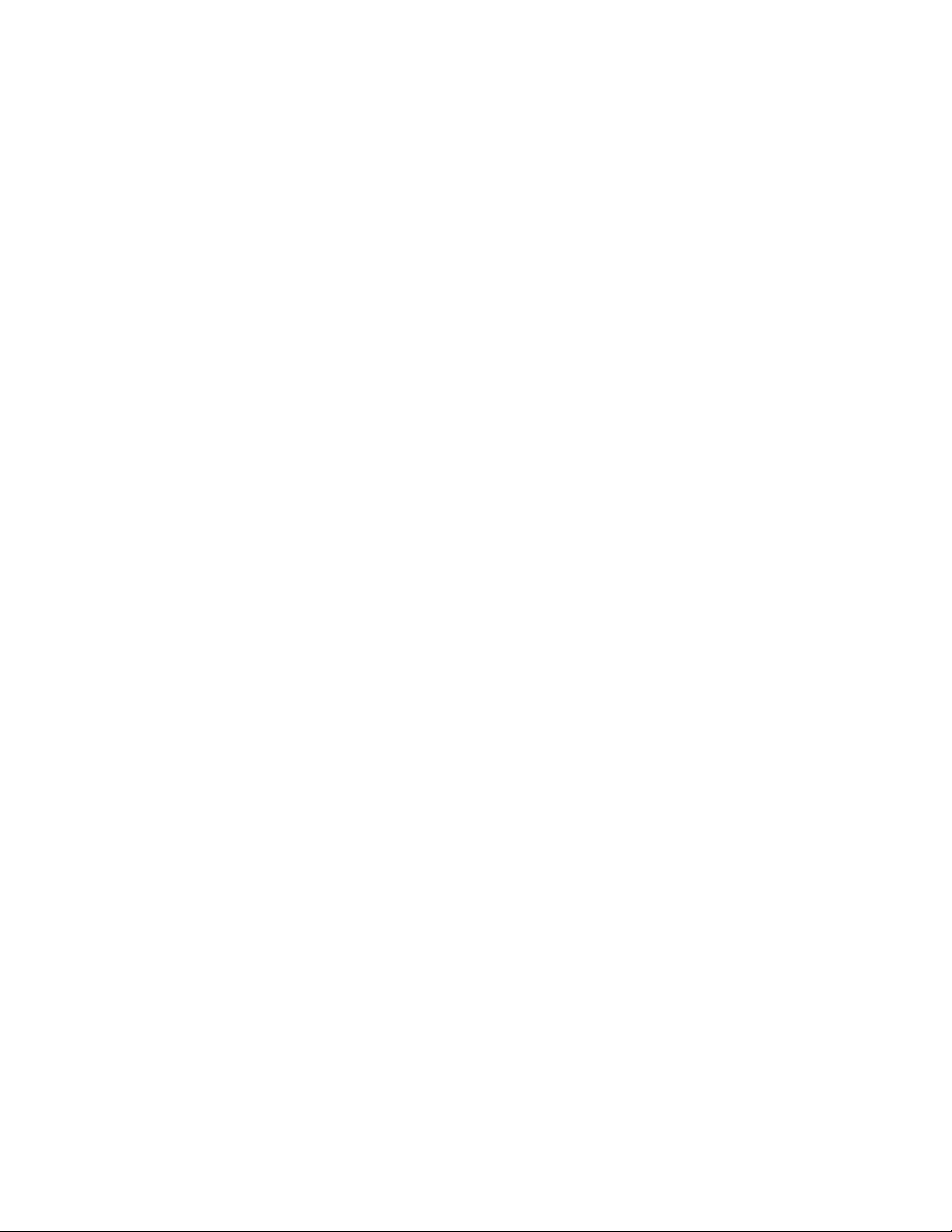
Odpravljanje neuspešnega tiskanja.......................................................................................................... 216
Na pomnilniški kartici so bile najdene nepodprte vrste datotek................................................................ 216
Zagozden papir.........................................................................................................................................216
Najdenih je bilo več večfunkcijskih tiskalnikov..........................................................................................216
Napaka pri tiskanju datoteke .................................................................................................................... 216
Obvestila.....................................................................................................................217
Podatki o izdelku.............................................................................................................................217
Obvestilo o izdaji.............................................................................................................................217
Izjava o skladnosti z direktivami Evropske skupnosti (ES) za radijske izdelke...............................218
Poraba energije...............................................................................................................................220
Slovarček izrazov o omrežjih....................................................................................226
Stvarno kazalo............................................................................................................228
12
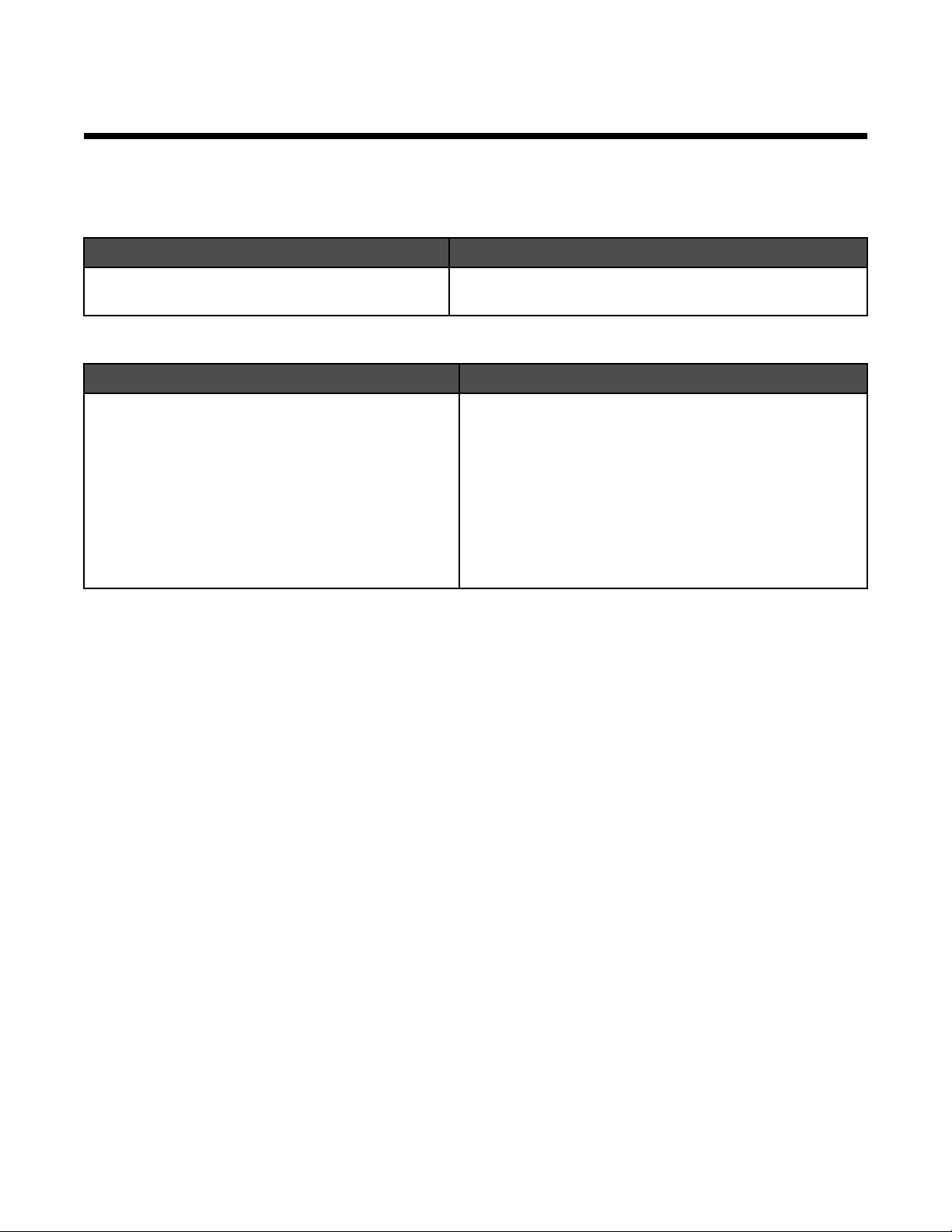
Uvod
Iskanje informacij o tiskalniku
Plakat za hitro namestitev
Opis Kje
Na plakatu za hitro namestitev so navodila za
namestitev strojne in programske opreme.
Uporabniški priročnik
Opis Kje
V Uporabniškem priročniku so na voljo navodila za
namestitev strojne in programske opreme (v operacijskem sistemu Windows) ter osnovna navodila za
uporabo tiskalnika.
Opomba: Če vaš tiskalnik podpira operacijski sistem
Macintosh, glejte pomoč za računalnike Mac:
1 Na namizju Finderja dvokliknite mapo Lexmark
7500 Series .
2 Dvokliknite tiskalnikovo ikono Help (Pomoč).
Najdete ga v škatli tiskalnika ali na Lexmarkovem spletnem
mestu www.lexmark.com.
Najdete ga v škatli tiskalnika ali na Lexmarkovem spletnem
mestu www.lexmark.com.
13
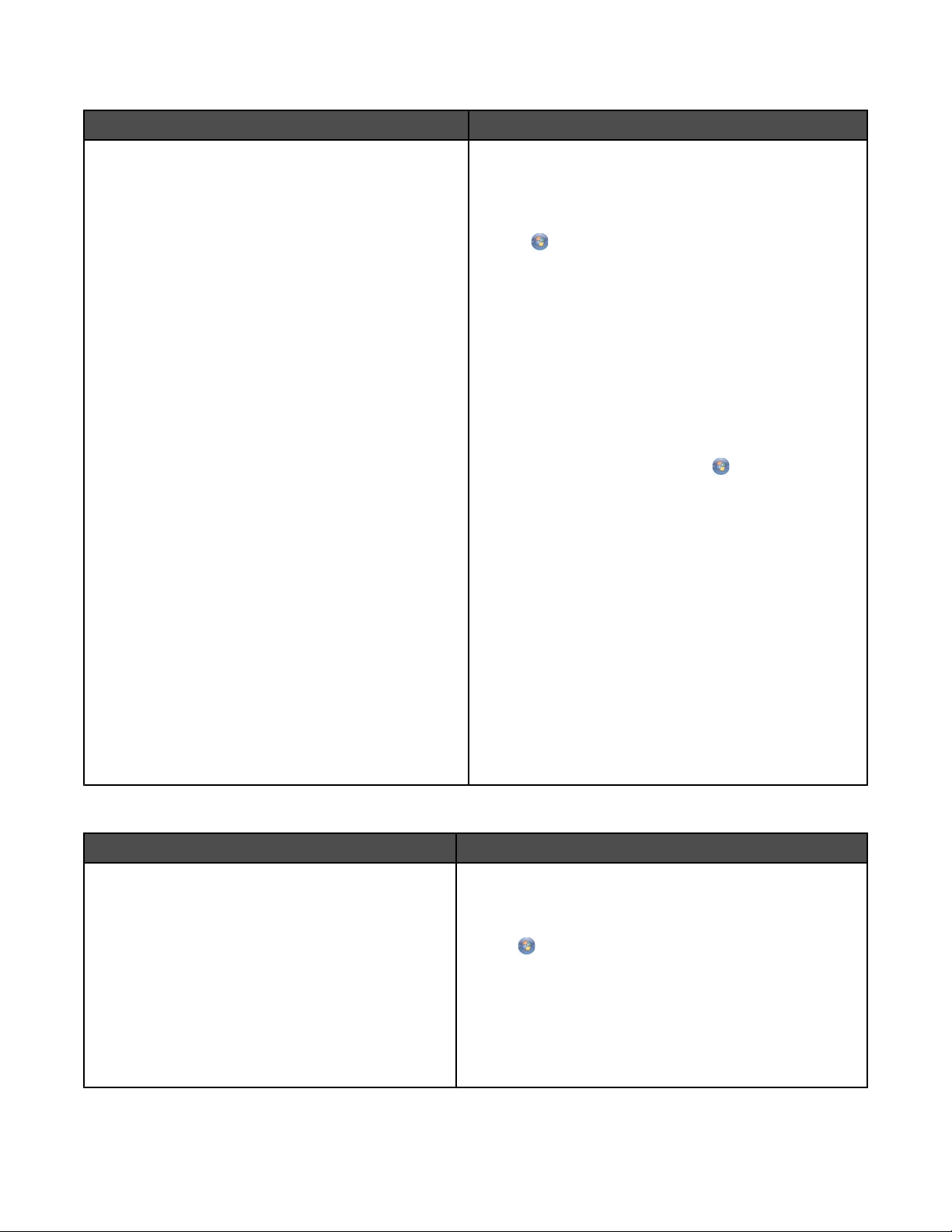
Uporabniški priročnik: obsežna različica
Opis Kje
Uporabniški priročnik: obsežna različica vsebuje
navodila za uporabo tiskalnika in druge informacije, kot
so:
• Uporaba programske opreme (v operacijskem
sistemu Windows)
• Vstavljanje papirja
• Tiskanje
• Delo s fotografijami
• Optično branje (če ga tiskalnik podpira)
• Fotokopiranje (če ga tiskalnik podpira)
• Faksiranje (če ga tiskalnik podpira)
• Vzdrževanje tiskalnika
• Priključitev tiskalnika v omrežje (če jo tiskalnik
podpira)
• Odpravljanje težav s tiskanjem, kopiranjem,
optičnim branjem, faksiranjem, zagozdenim
papirjem in napačnim podajanjem
Opomba: Če vaš tiskalnik podpira operacijski sistem
Macintosh, glejte pomoč za računalnike Mac:
1 Na namizju Finderja dvokliknite mapo Lexmark
7500 Series .
2 Dvokliknite tiskalnikovo ikono Help (Pomoč).
Ko namestite programsko opremo tiskalnika, se bo
namestil tudi Uporabniški priročnik: obsežna različica.
1 Storite nekaj od tega:
• V operacijskem sistemu Windows Vista kliknite
.
• V operacijskem sistemu Windows XP ali
starejšem kliknite Start.
2 Kliknite Programs (Programi) ali All Programs (Vsi
programi) Lexmark 7500 Series.
3 Kliknite Uporabniški priročnik.
Če povezave za Uporabniški priročnik ni na namizju,
sledite tem navodilom:
1 Vstavite CD.
Prikaže se namestitveni zaslon.
Opomba: Če je treba, kliknite
(Vsi programi) Run (Zaženi). V operacijskem
sistemu Windows XP ali starejšem kliknite Start .
Run (Zaženi) in vnesite D:\setup, kjer je D črka
pogona CD-ROM.
All Programs
2 Kliknite Documentatation (Dokumentacija).
3 Kliknite View User's Guide [including Setup
Troubleshooting] (Ogled uporabniškega
priročnika [skupaj z navodili za odpravljanje
težav]).
4 Kliknite Yes (Da).
Na namizju se pojavi ikona uporabniškega priročnika,
na zaslonu pa Uporabniški priročnik: obsežna
različica.
Najdete ga tudi na Lexmarkovem spletnem mestu
www.lexmark.com.
Lexmarkov center rešitev
Opis Kje
Programska oprema za Lexmarkov center rešitev je
na CD-ju, ki ste ga prejeli. Namestila se bo z drugo
programsko opremo, če boste tiskalnik priključili na
računalnik.
Lexmarkov center rešitev odprete tako:
1 Storite nekaj od tega:
• V operacijskem sistemu Windows Vista kliknite
.
• V operacijskem sistemu Windows XP ali starejšem
kliknite Start.
2 Kliknite Programs (Programi) ali All Programs (Vsi
programi) Lexmark 7500 Series.
3 Izberite Lexmark Solution Center (Lexmarkov
center rešitev).
14
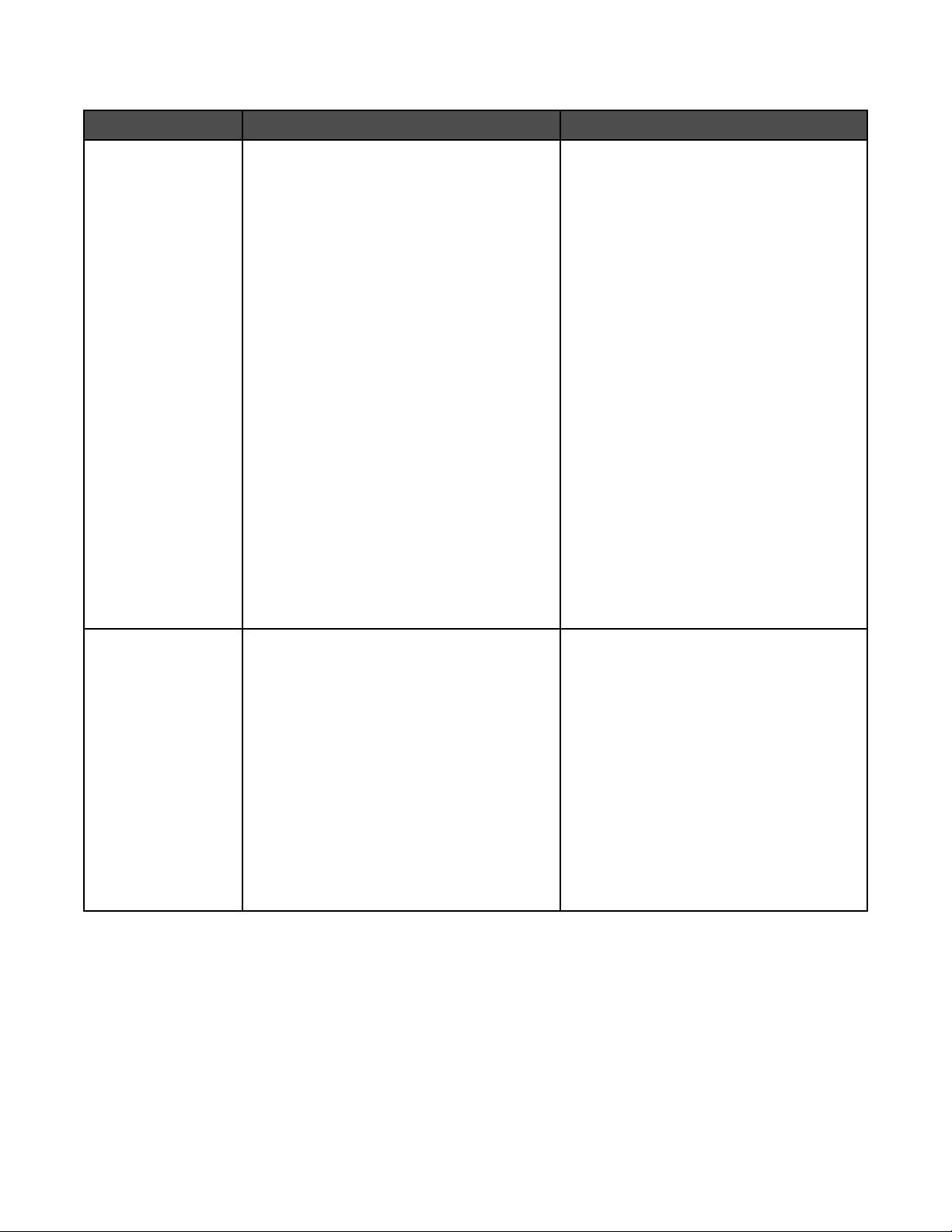
Podpora strankam
Opis Kje (Severna Amerika) Kje (preostali svet)
Telefonska podpora Pokličite nas na številko
• ZDA: 1-800-332-4120
od ponedeljka do petka (od 8. do 23. ure
po vzhodnem standardnem času)
ob sobotah (od 12. do 18. ure po
vzhodnem standardnem času)
• Kanada: 1-800-539-6275
V angleščini od ponedeljka do petka (od
8. do 23. ure po vzhodnem standardnem
času)
ob sobotah (od 12. do 18. ure po
vzhodnem standardnem času)
V francoščini od ponedeljka do petka (od
9. do 19. ure po vzhodnem standardnem
času)
• Mehika: 01-800-253-9627
od ponedeljka do petka (od 8. do 20. ure
po vzhodnem standardnem času)
Opomba: Telefonska številka in delovni čas
podpore se lahko spremenita brez poprejšnjega obvestila. Najnovejše telefonske
številke najdete v tiskani garancijski izjavi, ki
je priložena tiskalniku.
Telefonske številke in delovni čas podpore
se razlikujejo glede na državo ali območje.
Obiščite naše spletno mesto
www.lexmark.com. Izberite državo ali
območje in nato povezavo Customer
Support (Podpora strankam).
Opomba: Dodatne informacije za stik z
Lexmarkom najdete na tiskani garancijski
izjavi, ki je priložena tiskalniku.
E-poštna podpora Informacije o e-poštni podpori najdete na
našem spletnem mestu: www.lexmark.com.
1 Kliknite CUSTOMER SUPPORT
(Podpora strankam).
2 Kliknite Technical Support (Tehnična
podpora).
3 Izberite družino tiskalnikov.
4 Izberite model tiskalnika, ki ga imate.
5 V razdelku Support Tools (Orodja za
podporo) kliknite e-Mail Support (Epoštna podpora).
6 Izpolnite obrazec in kliknite Submit
Request (Pošlji zahtevo).
E-poštna podpora se razlikuje glede na
državo ali območje in morda ni povsod na
voljo.
Obiščite naše spletno mesto
www.lexmark.com. Izberite državo ali
območje in nato povezavo Customer
Support (Podpora strankam).
Opomba: Dodatne informacije za stik z
Lexmarkom najdete na tiskani garancijski
izjavi, ki je priložena tiskalniku.
15
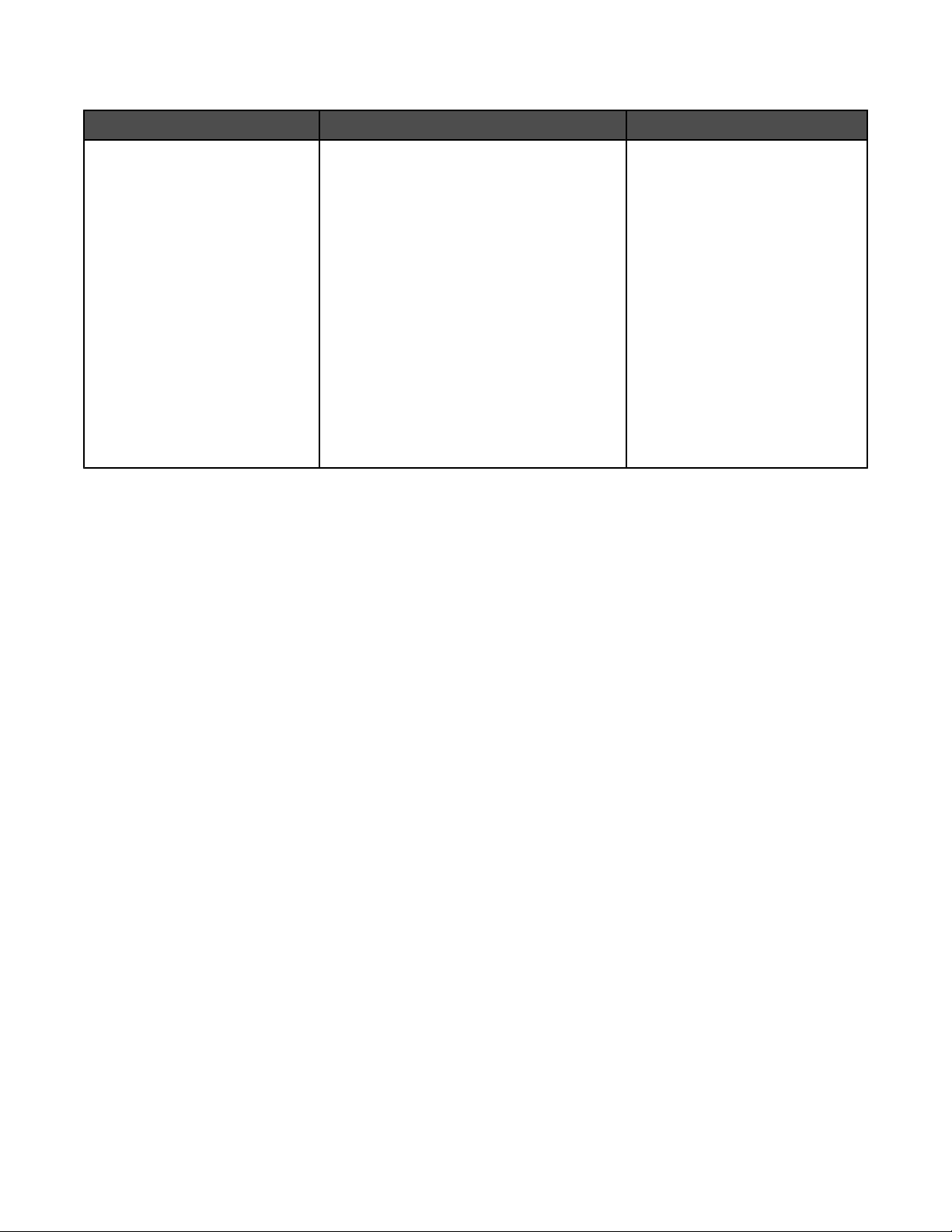
Omejena garancija
Opis Kje (ZDA) Kje (preostali svet)
Informacije o omejeni garanciji
Lexmark International, Inc. jamči,
da bo ta tiskalnik 12 mesecev od
dneva nakupa brez okvar v
materialu in izdelavi.
Če si želite ogledati omejitve in pogoje te
omejene garancije, si oglejte izjavo o
omejeni garanciji, ki ste jo dobili s tiskalnikom in je objavljena tudi na spletnem
mestu www.lexmark.com.
Informacije o garanciji se razlikujejo glede na državo in
območje. Preberite tiskano
garancijo, ki ste jo dobili s tiskalnikom.
1 Kliknite CUSTOMER SUPPORT
(Podpora strankam).
2 Kliknite Warranty Information (Infor-
macije o garanciji).
3 V razdelku Statement of Limited
Warranty (Izjava o omejeni garanciji)
kliknite Inkjet & All-In-One Printers
(Brizgalni in večnamenski
tiskalniki).
4 S pomikanjem po spletni strani preglejte
celotno garancijo.
Zapišite si te podatke (najdete jih na računu in zadnji strani tiskalnika) in jih imejte pri roki, kadar pokličete službo
za podporo:
• Številka vrste naprave
• Serijska številka
• Datum nakupa
• Prodajno mesto
Združljivost brezžičnih omrežij
Tiskalnik vsebuje brezžični tiskalniški strežnik IEEE 802.11g. Tiskalnik je združljiv z usmerjevalniki IEEE 802.11 b/
g/n, ki ustrezajo lučki brezžičnega omrežja. Če imate težave z usmerjevalnikom N, preverite pri izdelovalcu
usmerjevalnika, ali je trenutna nastavitev načina združljiva z napravami G, saj je ta nastavitev odvisna od znamke/
modela usmerjevalnika.
Obvestilo o operacijskem sistemu
Vse možnosti in funkcije so odvisne od operacijskega sistema. Dodatne informacije:
• Uporabniki operacijskega sistema Windows—Glejte Uporabniški priročnik
• Uporabniki operacijskega sistema Macintosh—Če vaš izdelek podpira sistem Macintosh, glejte pomoč, ki je
nameščena s programsko opremo tiskalnika.
16
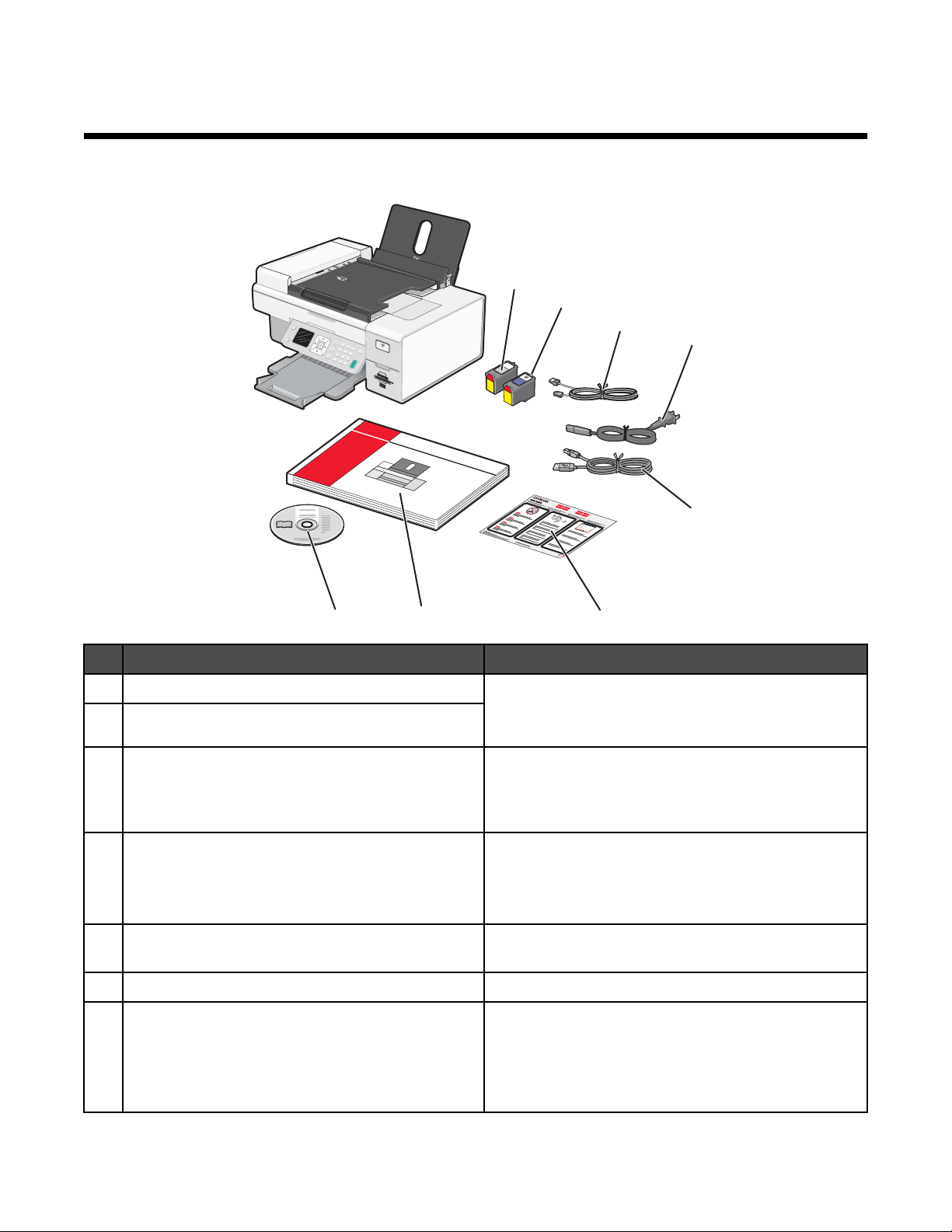
Nastavitev tiskalnika
Vsebina škatle
1
2
3
4
1
2
3
5
8
7
6
Ime Opis
1 Črna tiskalna kartuša Kartuše, ki jih je treba vstaviti v tiskalnik.
2 Barvna tiskalna kartuša
Opomba: Kombinacija kartuš je odvisna od vrste in
modela tiskalnika.
3 Telefonski kabel Za faksiranje. Podrobnejše informacije o priključitvi
tega kabla najdete v razdelku “Izbira povezave za faksiranje” na 29. strani. Vaš telefonski kabel se morda
razlikuje od prikazanega na sliki.
4 Napajalni kabel Priključite ga na priključek za napajanje na zadnji strani
tiskalnika.
Opomba: Vaš napajalni kabel se morda razlikuje od
tistega, prikazanega na sliki.
5 Namestitveni kabel Kabel, ki pri nekaterih načinih namestitve začasno
poveže tiskalnik z računalnikom.
6 Plakat za hitro namestitev Navodila za prvo namestitev
7 Uporabniški priročnik Priročnik v natisnjeni knjižici.
Opomba: Popolne uporabniške informacije (Uporab-
niški priročnik: obsežna različica) oziroma Pomoč za
računalnike Mac je na voljo na CD-ju z namestitveno
programsko opremo.
17
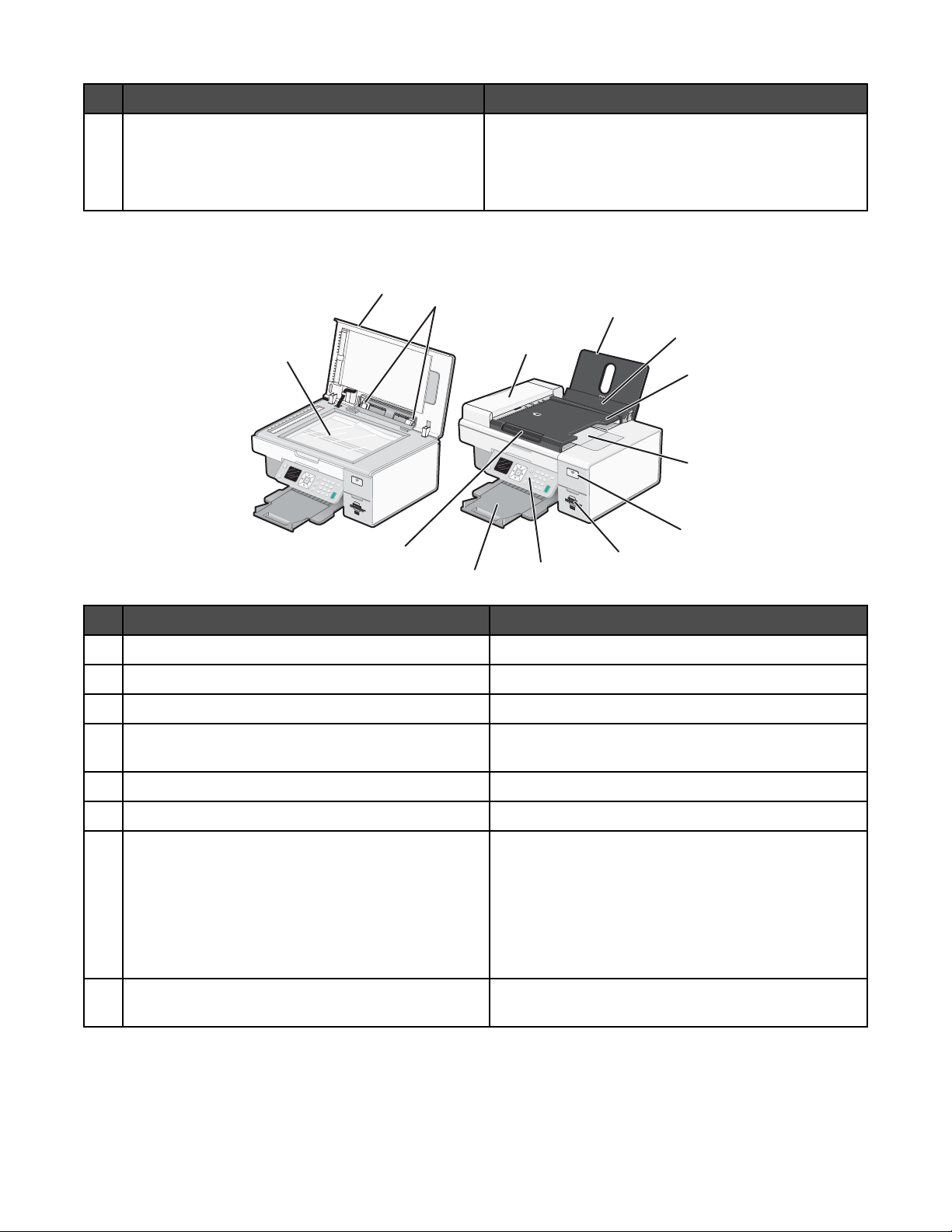
Ime Opis
8 Namestitveni CD s programsko opremo za
Windows in Macintosh
Deli tiskalnika
1
2
13
• Programska oprema za tiskalnik
• Uporabniški priročnik: obsežna različica v
elektronski obliki
• Pomoč za računalnike Mac
3
4
12
11
5
6
7
8
9
10
Uporabite Če želite
1 Steklo optičnega bralnika Kopirati ali odstraniti predmet.
2 Pokrov Dostopati do stekla optičnega bralnika.
3 Vodili papirja Zagotoviti, da bo papir pri podajanju raven.
4 Samodejni podajalnik dokumentov Optično brati, kopirati ali faksirati večstranske
dokumente velikosti letter, legal in A4.
5 Stojalo za papir Vstaviti papir.
6 Varovalo za podajanje papirja Preprečiti, da bi karkoli padlo v režo za papir.
7 Pladenj samodejnega podajalnika dokumentov Vstaviti izvirne dokumente v samodejni podajalnik
dokumentov. Priporočeno za optično branje, kopiranje
in faksiranje večstranskih dokumentov.
Opomba: Dopisnic, fotografij, majhnih predmetov ali
tankih medijev (npr. izrezkov iz revij) ne vstavljajte v
samodejni podajalnik dokumentov, temveč jih položite
na steklo optičnega bralnika.
8 Izhodni pladenj samodejnega podajalnika
dokumentov
Pridržati dokumente, ki jih izvrže samodejni podajalnik
dokumentov.
18
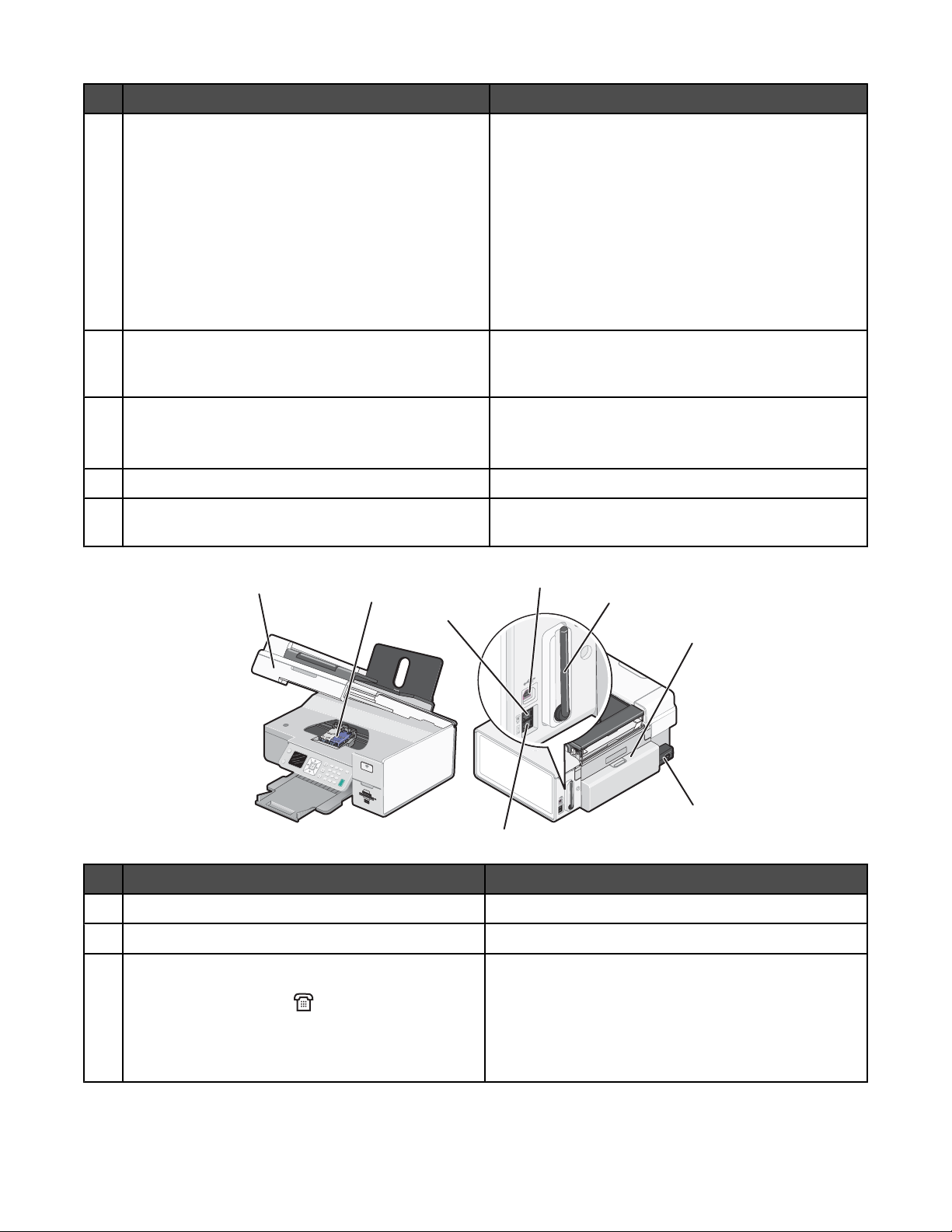
Uporabite Če želite
9 Lučko brezžičnega omrežja Preveriti stanje brezžičnega vmesnika:
• Če lučka ne sveti, tiskalnik ni vklopljen ali
brezžični vmesnik ni nameščen.
• Če lučka sveti oranžno, je tiskalnik pripravljen za
brezžično povezavo, vendar ni povezan v
omrežje.
• Če lučka utripa oranžno, je tiskalnik nastavljen,
vendar se ne more povezati z brezžičnim
omrežjem.
• Zelena – tiskalnik je povezan v brezžično omrežje.
10 Reže za pomnilniške kartice in vrata PictBridge Vstaviti pomnilniško kartico in na tiskalnik priključiti
bliskovni pogon ali digitalni fotoaparat, združljiv s
standardom PictBridge.
11 Nadzorno ploščo Upravljati tiskalnik.
Če želite več informacij, glejte “Uporaba nadzorne
plošče” na 35. strani.
12 Izhodni pladenj za papir Zadržati papir, ki pride iz tiskalnika.
13 Vodili papirja samodejnega podajalnika dokumentov Zagotoviti, da bo papir pri podajanju v samodejni
podajalnik dokumentov raven.
1
Uporabite Če želite
1 Enoto optičnega bralnika Dostopati do tiskalnih kartuš.
2 Nosilec tiskalne kartuše Namestiti, zamenjati ali odstraniti tiskalno kartušo.
3 Vrata EXT Priključiti dodatne naprave, kot so podatkovni/faksirni
2
3
4
5
6
7
8
modem, telefon ali telefonski odzivnik, na tiskalnik.
Opisana povezava morda ni mogoča v vseh državah in
regijah.
Opomba: Za dostop do vrat boste morali odstraniti
zaščitni čep.
19
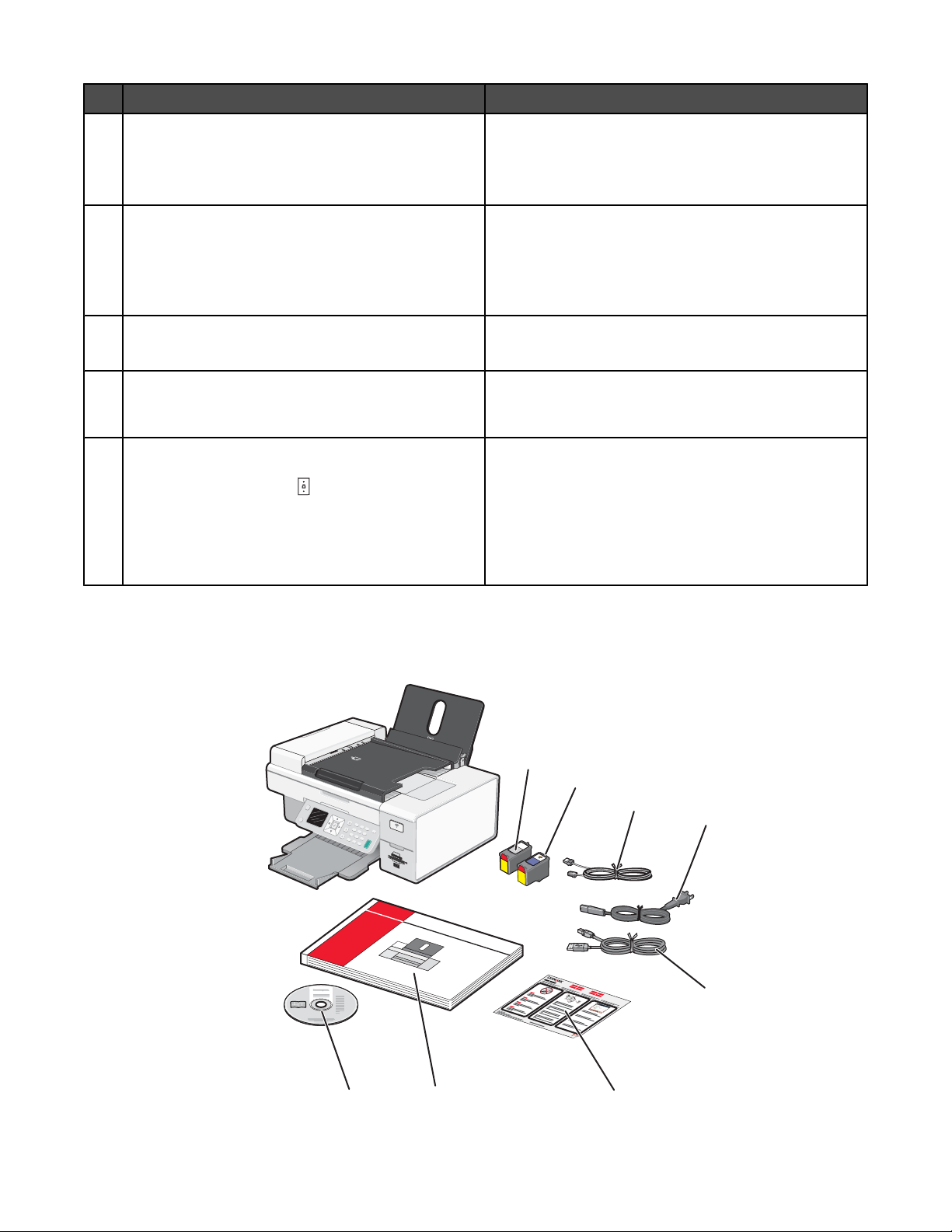
Uporabite Če želite
4 Vrata USB Priključiti tiskalnik na računalnik s kablom USB.
Opozorilo: Vrat USB se ne dotikajte, razen kadar
priključujete ali odstranjujete kabel USB ali
namestitveni kabel.
5 Lexmark N2050 (vgrajeni brezžični tiskalniški
strežnik)
Povezati tiskalnik z brezžičnim omrežjem.
Opomba: Vgradljivi brezžični tiskalniški strežnik ni
vgrajen v vseh izdelkih. Če želite več informacij, glejte
“Naročanje papirja in drugega potrošnega materiala”
na 150. strani.
6 Enoto za obojestransko tiskanje
• Tiskati na obe strani papirja
• Odstraniti zagozdeni papir.
7 Vrata napajalnika Priključiti tiskalnik na vir napajanja. Priključiti napajalni
kabel na napajalnik na hrbtni strani tiskalnika in nato na
zidno vtičnico.
8 Vrata LINE Priključiti tiskalnik na delujočo telefonsko vtičnico za
prejemanje in pošiljanje faksov. Če želite prejemati
fakse, mora biti tiskalnik priključen na to telefonsko
linijo.
Opomba: Na vrata LINE ne priključujte dodatnih
naprav, na tiskalnik pa ne priključujte modema DSL ali
ISDN oziroma kabelskega modema.
Samostojna namestitev tiskalnika
1 Odstranite embalažo s tiskalnika.
1
2
3
4
1
2
3
8
7
6
5
20
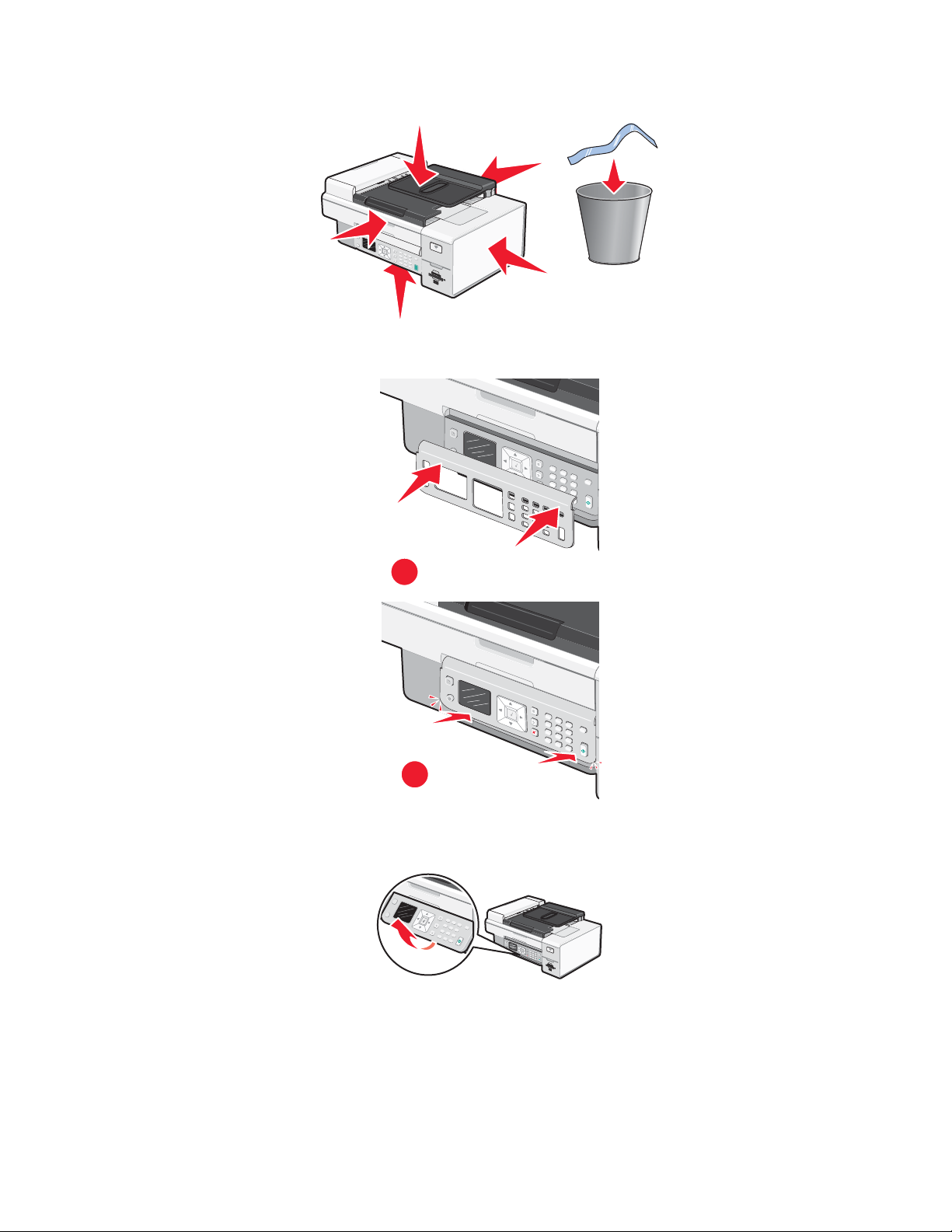
2 Odstranite lepilni trak in embalažo z vseh območij tiskalnika.
3 Po potrebi namestite pravilno nadzorno ploščo za svoj jezik.
4 Dvignite nadzorno ploščo.
1
2
21
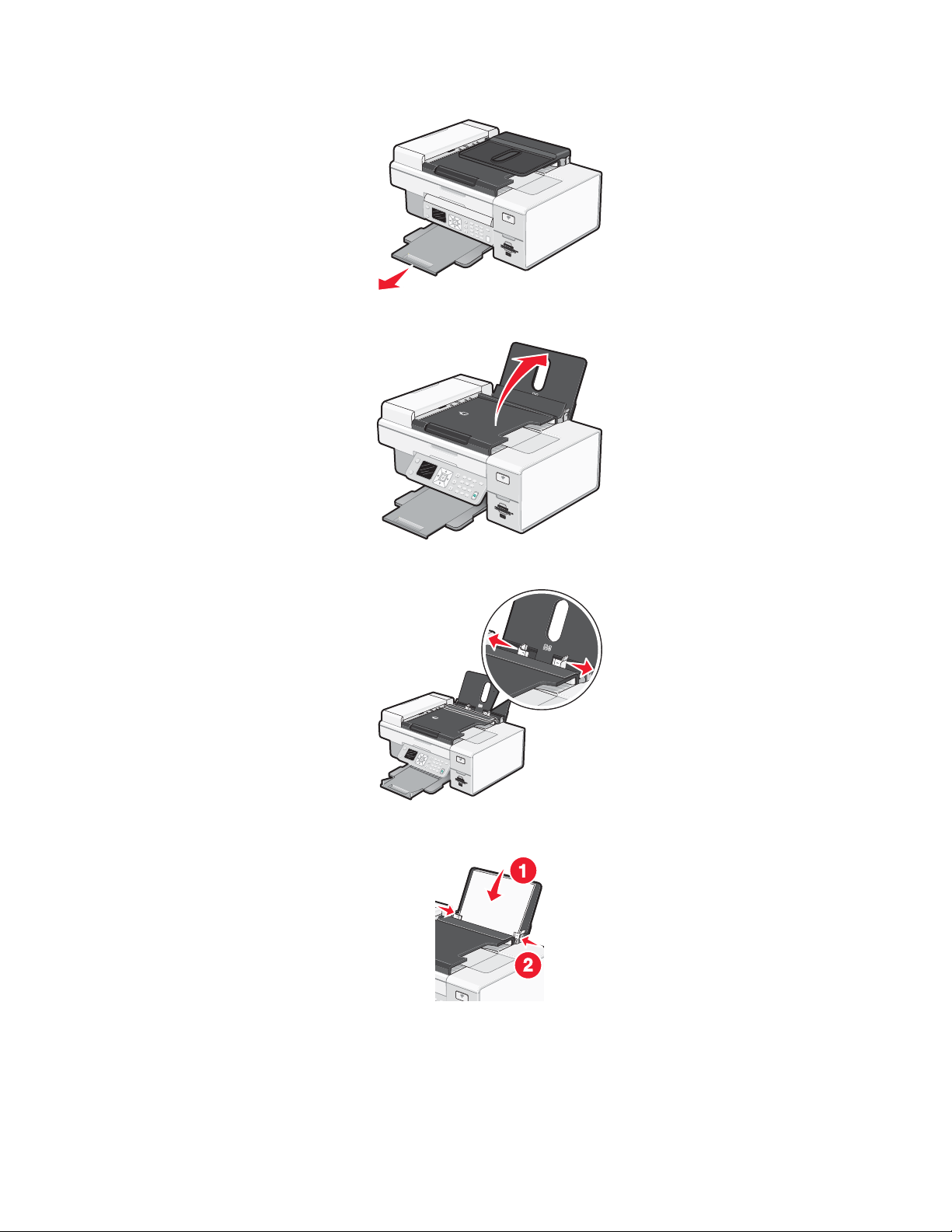
5 Izvlecite izhodni pladenj za papir.
6 Dvignite stojalo za papir.
7 Izvlecite vodili papirja.
8 Vstavite papir.
22
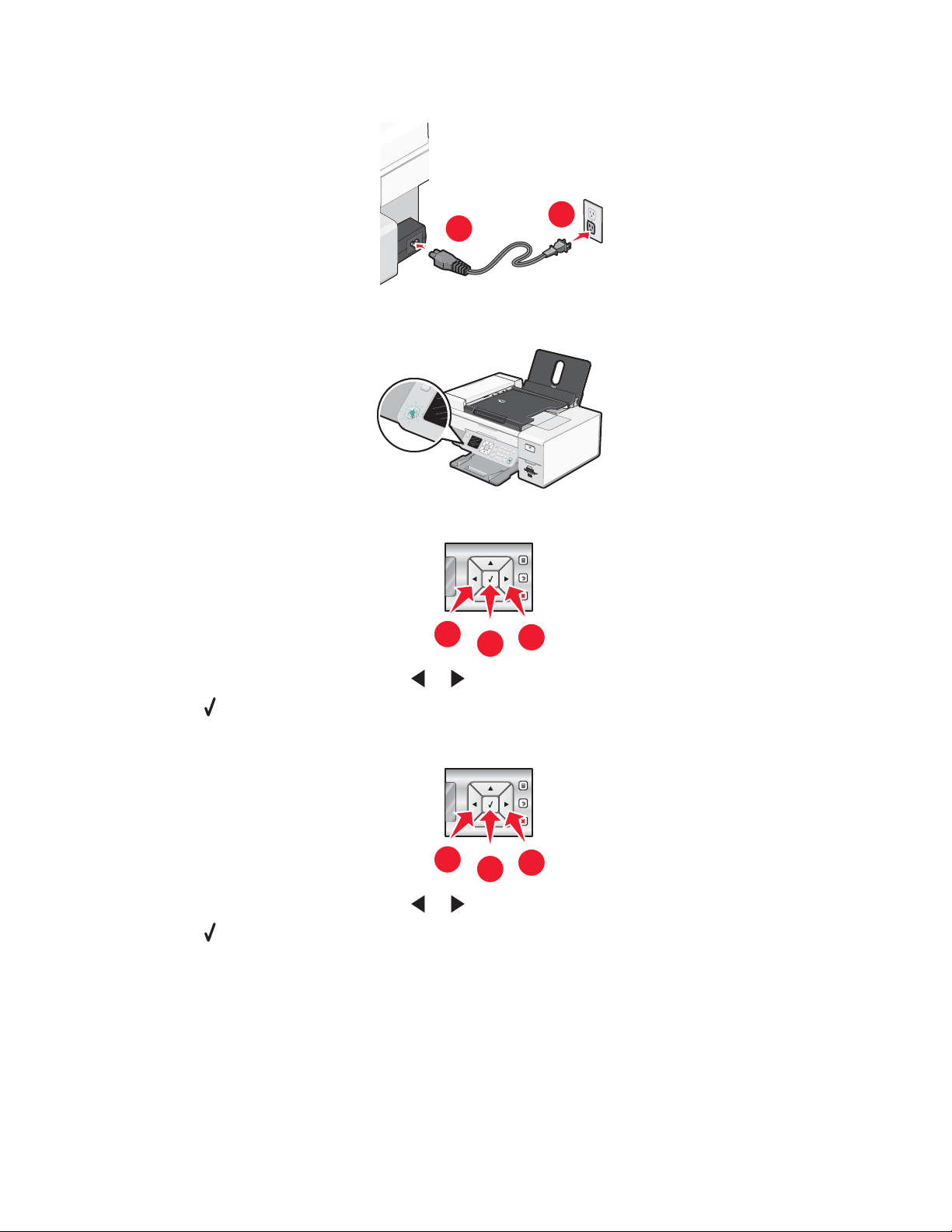
9 Priključite napajalni kabel.
10 Tiskalnik mora biti vklopljen.
11 Če vas bo tiskalnik pozval, nastavite jezik.
2
1
1
1
2
a Na nadzorni plošči tiskalnika pritiskajte ali , dokler se na zaslonu ne prikaže želeni jezik.
b Pritisnite , da nastavitev shranite.
12 Če vas tiskalnik pozove, nastavite državo/območje.
1
a Na nadzorni plošči tiskalnika pritiskajte ali , dokler se na zaslonu ne prikaže želena država/območje.
b Pritisnite , da nastavitev shranite.
1
2
23
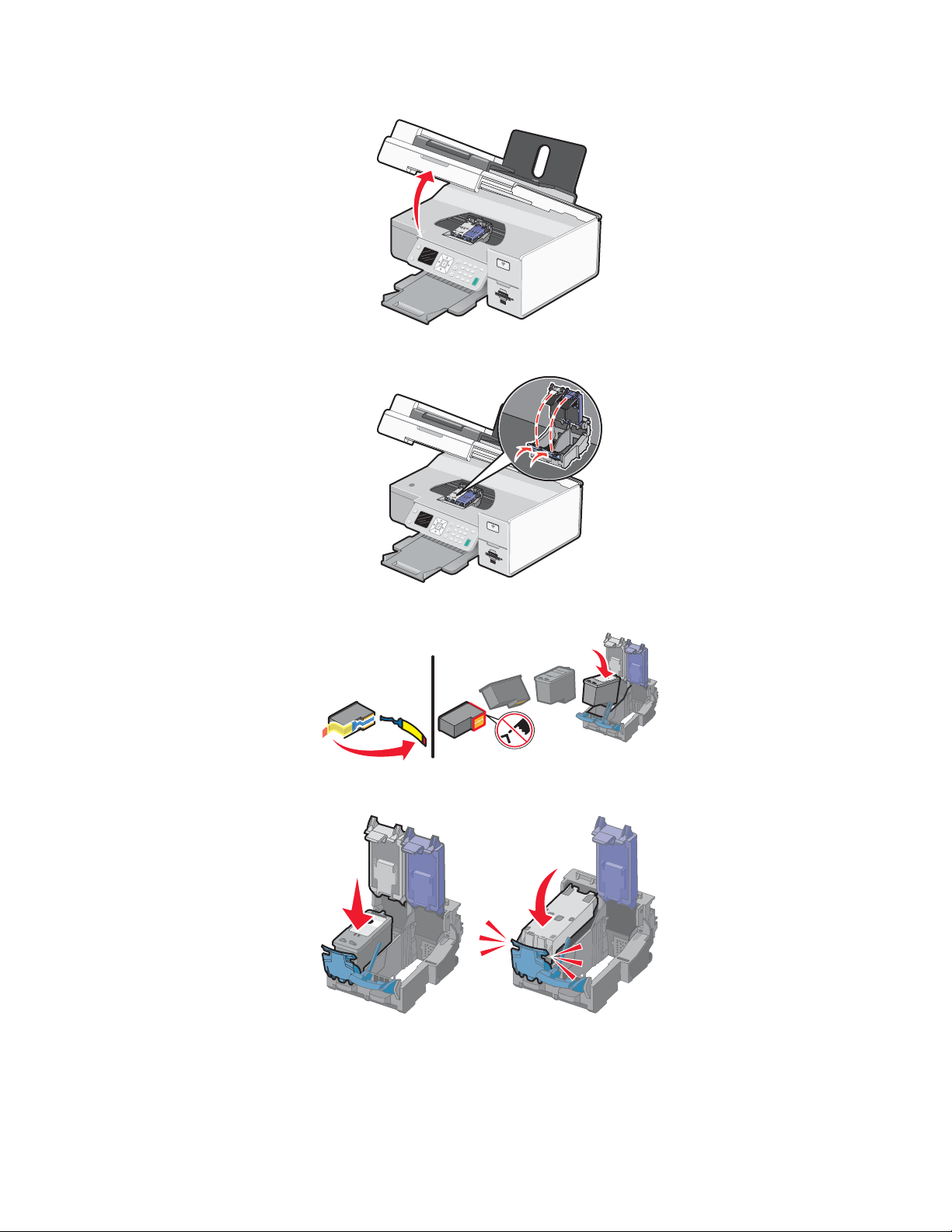
13 Odprite tiskalnik.
14 Pritisnite vzvoda nosilcev tiskalnih kartuš.
15 Odstranite trak s črne tiskalne kartuše in jo vstavite v levi nosilec.
16 Zaprite pokrov nosilca črne tiskalne kartuše.
24
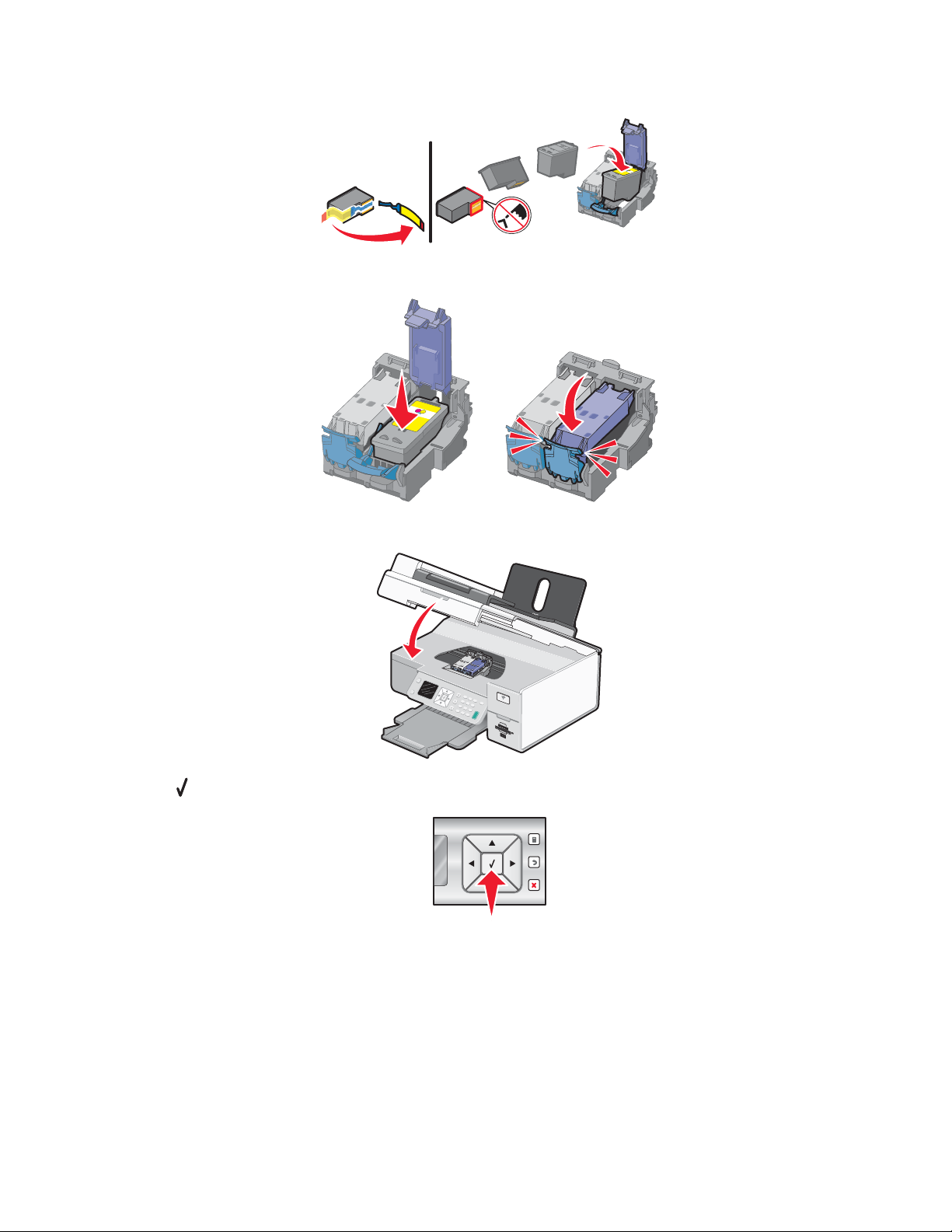
17 Odstranite lepilni trak z barvne tisklane kartuše in jo vstavite v desni nosilec.
18 Zaprite pokrov nosilca barvne tiskalne kartuše.
19 Zaprite tiskalnik.
20 Pritisnite .
Natisne se stran za poravnavo kartuš.
25
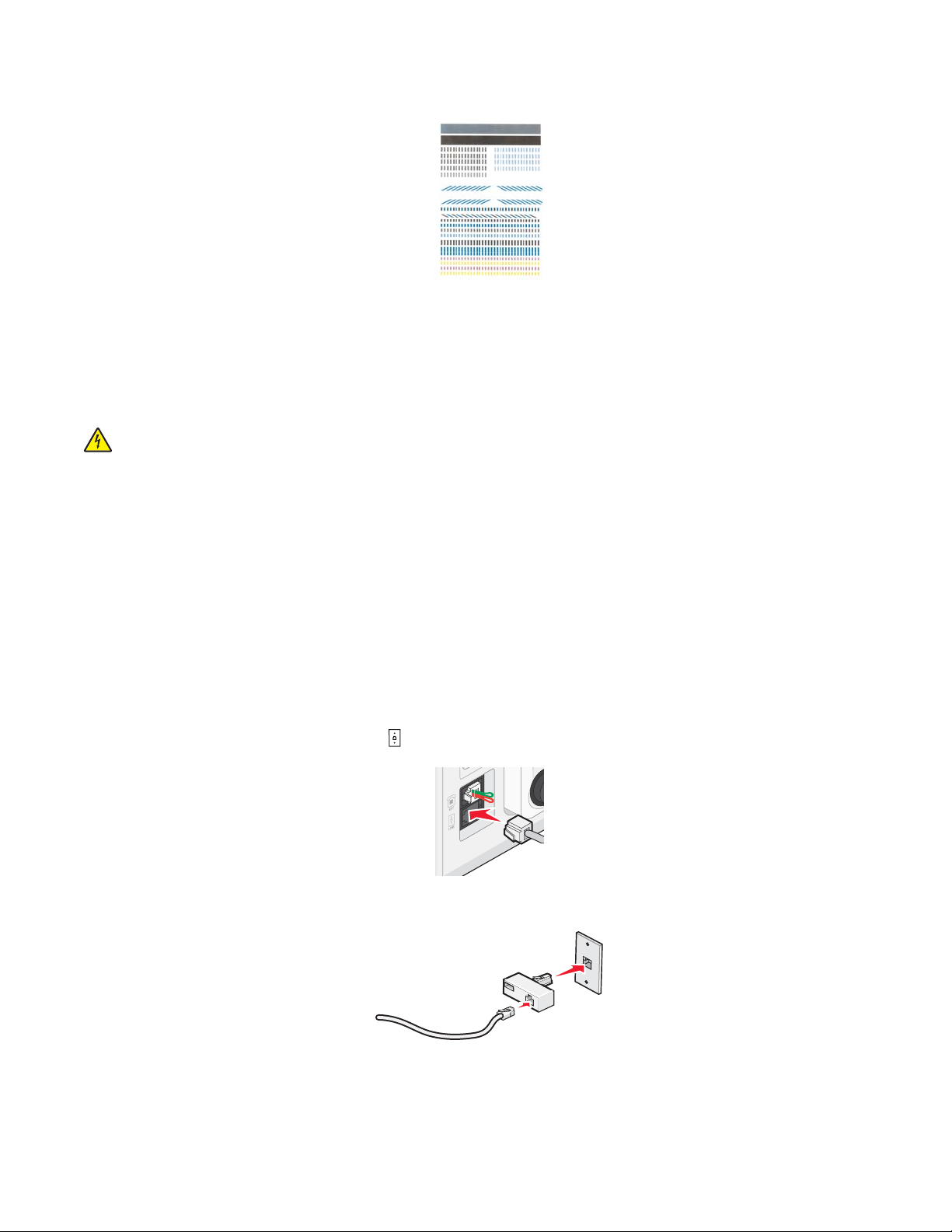
21 Odvrzite natisnjeno stran za poravnavo kartuš.
Opombe:
• Stran za poravnavo se lahko razlikuje od prikazane.
• Proge na natisnjeni strani za poravnavo so običajne in ne pomenijo težav v delovanju tiskalnika.
Priprava tiskalnika za faksiranje
PREVIDNO: Funkcije za faksiranje ne uporabljajte med nevihto. Ne nameščajte tega izdelka in ne priključujte
električnih kablov, kot so napajalni ali telefonski, med nevihto.
Uporaba vmesnika RJ11
Država/območje
• Združeno kraljestvo
• Irska
• Finska
• Norveška
• Danska
Če želite priključiti tiskalnik na telefonski odzivnik ali drugo komunikacijsko napravo, uporabite vmesnik za telefonsko
linijo, ki ste ga dobili s tiskalnikom.
1 Priključite telefonski kabel na vrata Line na tiskalniku.
2 Priključite vmesnik na telefonsko vtičnico, ki ste jo dobili s tiskalnikom.
• Italija
• Švedska
• Nizozemska
• Francija
• Portugalska
Opomba: Na sliki je vmesnik za Združeno kraljestvo. Vaš vmesnik je morda drugačen, vendar ustreza telefonski
vtičnici na vašem območju.
26
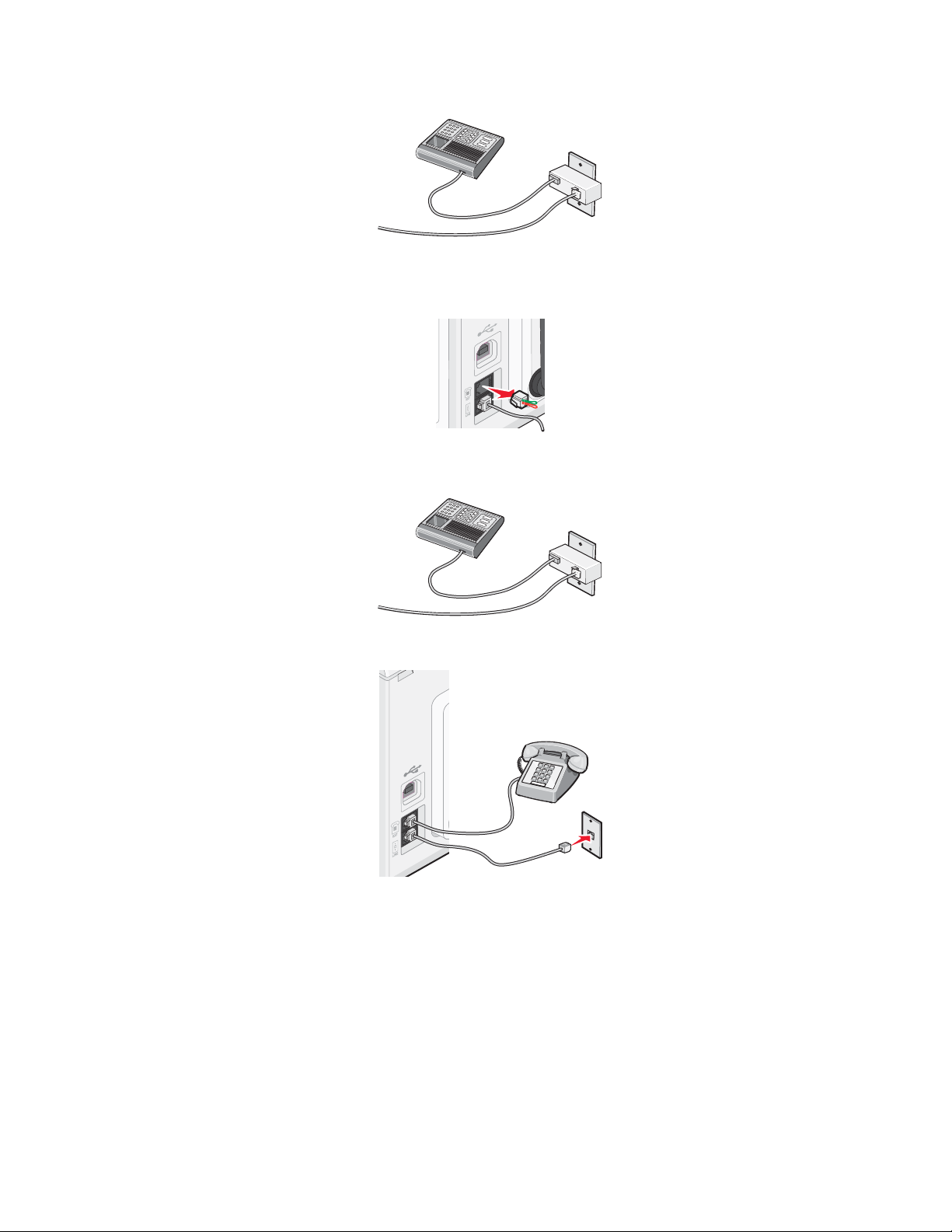
3 Telefonsko linijo izbrane komunikacijske naprave priključite na levo vtičnico vmesnika.
Če za komunikacijsko napravo uporabljate ameriško telefonsko vtičnico (RJ11), napravo priključite tako:
1 Iz vrat EXT na zadnji strani tiskalnika odstranite zaščitni čep.
Opomba: Ko je čep odstranjen, nobena naprava, značilna za neko državo ali območje, ki jo boste prek vmesnika
priključili na tiskalnik kot je prikazano, ne bo pravilno delovala.
2 Priključite komunikacijsko napravo neposredno na vrata EXT na hrbtni strani tiskalnika.
Opozorilo: Med pošiljanjem ali prejemanjem faksa se ne dotikajte kablov ali prikazanih delov tiskalnika.
27
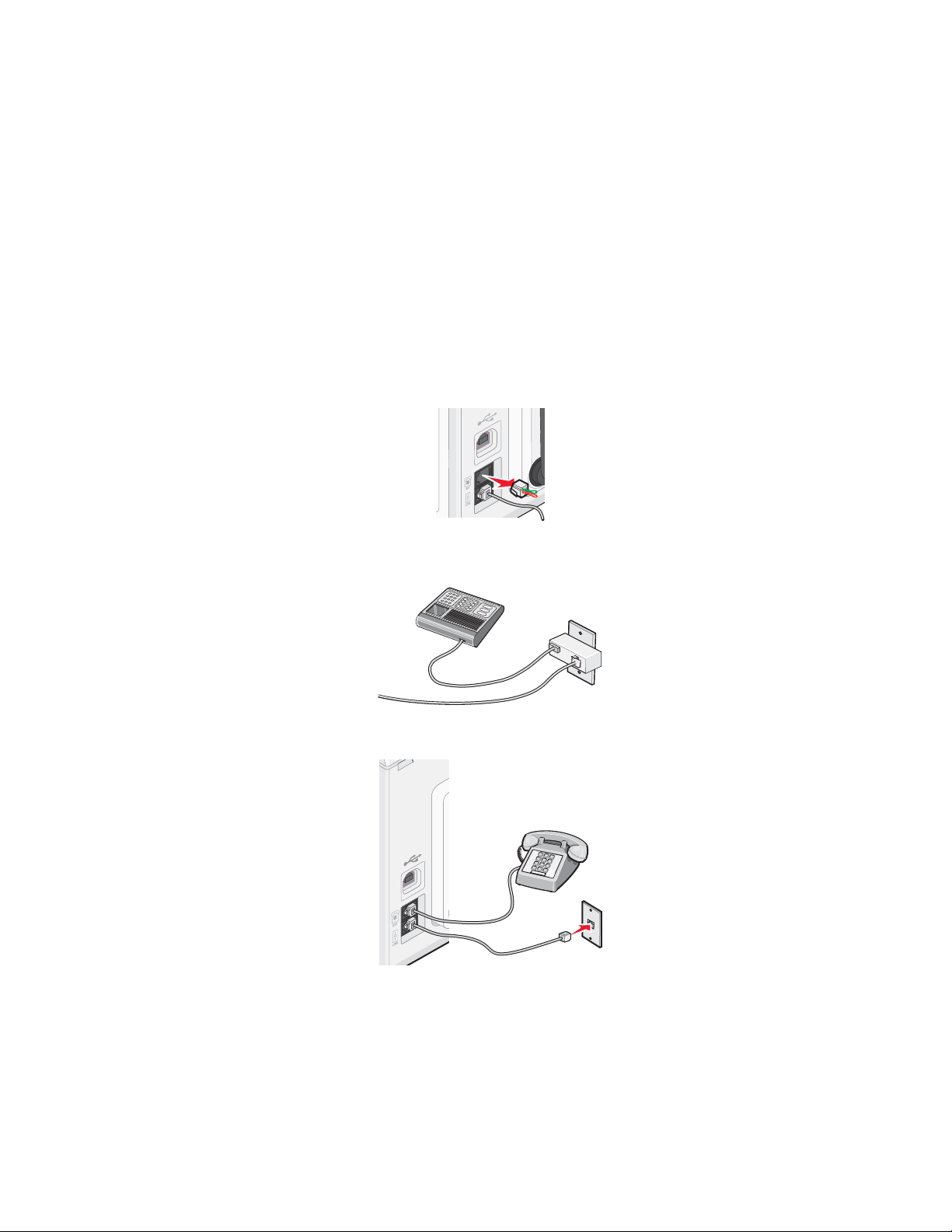
Država/območje
• Savdska Arabija
• Združeni arabski emirati
• Egipt
• Bolgarija
• Češka
• Belgija
• Avstralija
• Južna Afrika
• Izrael
• Madžarska
• Poljska
• Romunija
• Rusija
• Slovenija
• Španija
• Turčija
• Grčija
Če želite na tiskalnik priključiti telefonski odzivnik ali drugo komunikacijsko napravo:
1 Odstranite zaščitni čep z zadnje strani tiskalnika.
Opomba: Ko je čep odstranjen, nobena naprava, značilna za neko državo ali območje, ki jo boste prek vmesnika
priključili na tiskalnik kot je prikazano, ne bo pravilno delovala.
2 Priključite komunikacijsko napravo neposredno na vrata EXT na hrbtni strani tiskalnika.
Opozorilo: Med pošiljanjem ali prejemanjem faksa se ne dotikajte kablov ali prikazanih delov tiskalnika.
Država/območje
• Nemčija
• Avstrija
• Švica
28
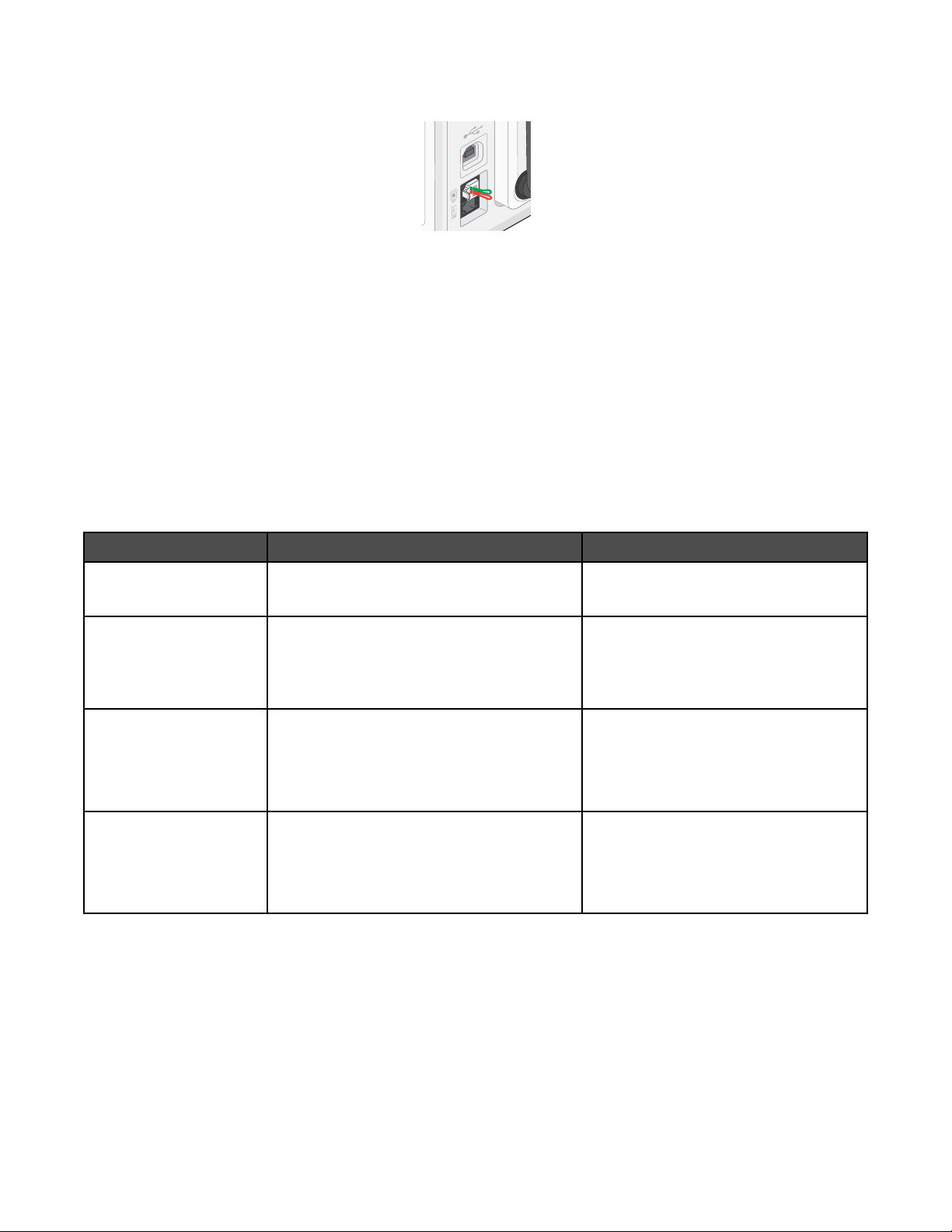
Na vratih EXT na tiskalniku je nameščen zaščitni čep, ki je nujen za pravilno delovanje tiskalnika.
Opomba: Ne odstranjujte čepa. Če ga odstranite, druge komunikacijske naprave (na primer telefoni in telefonski
odzivniki) mogoče ne bodo delovale.
Izbira povezave za faksiranje
Na tiskalnik lahko priključite različno opremo, na primer telefon, telefonski odzivnik ali računalniški modem. Če pri
tem naletite na težave, preberite razdelek “Odpravljanje težav pri namestitvi” na 152. strani.
Opomba: Ta tiskalnik je analogna naprava, ki deluje najbolje, kadar je neposredno priključena na zidno telefonsko
vtičnico. Nanj lahko priključite druge naprave (telefon ali telefonski odzivnik), kot je opisano v nadaljevanju. Če želite
uporabljati digitalno povezavo, kot je ISDN, DSL ali ADSL, potrebujete še druge naprave (na primer filter DSL).
Tiskalnika vam ni treba priključiti na računalnik, morate pa ga priključiti na telefonsko linijo, če želite pošiljati in
prejemati fakse.
Priključite ga lahko tudi na drugo opremo. V spodnji tabeli poiščite najboljšo možnost za namestitev.
Oprema Prednosti Podrobnejše informacije
• Tiskalnik
• Telefonski kabel
• Tiskalnik
• Telefon
• Dva telefonska kabla
• Tiskalnik
• Telefon
Pošiljanje in sprejemanje faksov brez
računalnika.
• Telefoniranje prek linije, ki jo uporabljate
za faksiranje.
• Pošiljanje in sprejemanje faksov brez
računalnika.
Sprejemanje glasovnih sporočil in faksov. “Priključevanje na telefonski odzivnik” na
“Priključevanje neposredno na zidno
telefonsko vtičnico” na 31. strani
“Priključevanje na telefon” na 33. strani
29. strani
• Telefonski odzivnik
• Trije telefonski kabli
• Tiskalnik
• Telefon
Pošiljanje faksov z računalnikom ali tiskalnikom.
“Priključevanje na računalnik z
modemom” na 32. strani
• Računalniški modem
• Trije telefonski kabli
Priključevanje na telefonski odzivnik
Tiskalnik priključite na telefonski odzivnik, če želite sprejemati tako glasovna sporočila kot fakse.
Opomba: Navodila za namestitev se utegnejo razlikovati glede na državo ali območje. Če želite več informacij o
priključevanju tiskalnika na telekomunikacijske naprave, glejte sorodno temo »Uporaba vmesnika RJ11«.
1 Potrebujete naslednje:
• telefon
• telefonski odzivnik
29
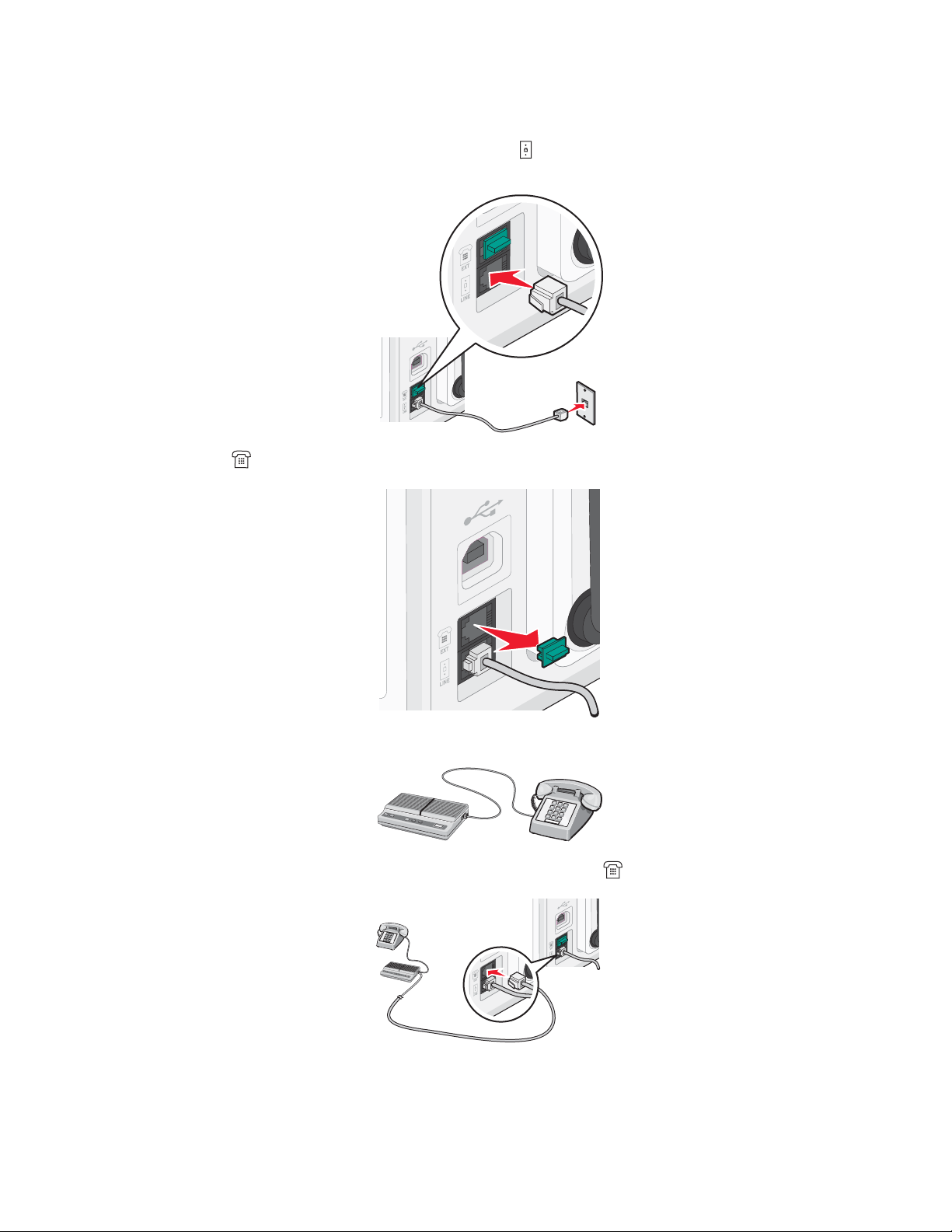
• tri telefonske kable
• zidno telefonsko vtičnico
2 Prvi telefonski kabel priključite na priključek z oznako LINE na tiskalniku in na delujočo zidno telefonsko
vtičnico.
3 Iz priključka EXT na tiskalniku odstranite zaščitni čep.
4 Drugi telefonski kabel priključite na telefon in telefonski odzivnik.
5 Tretji telefonski kabel priključite na telefonski odzivnik in priključek EXT na tiskalniku.
30
